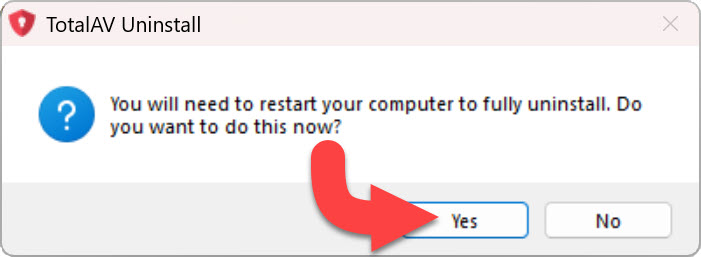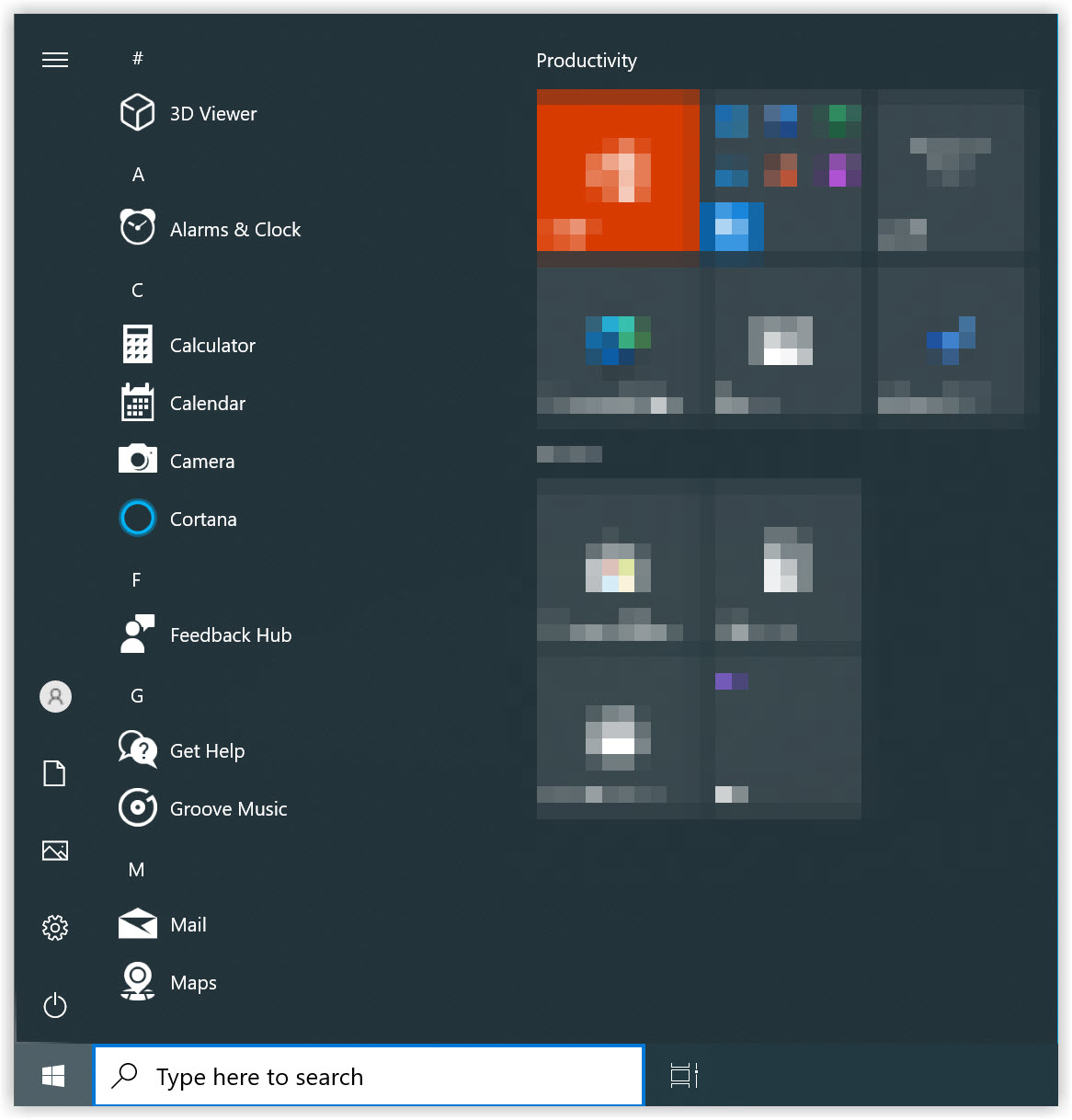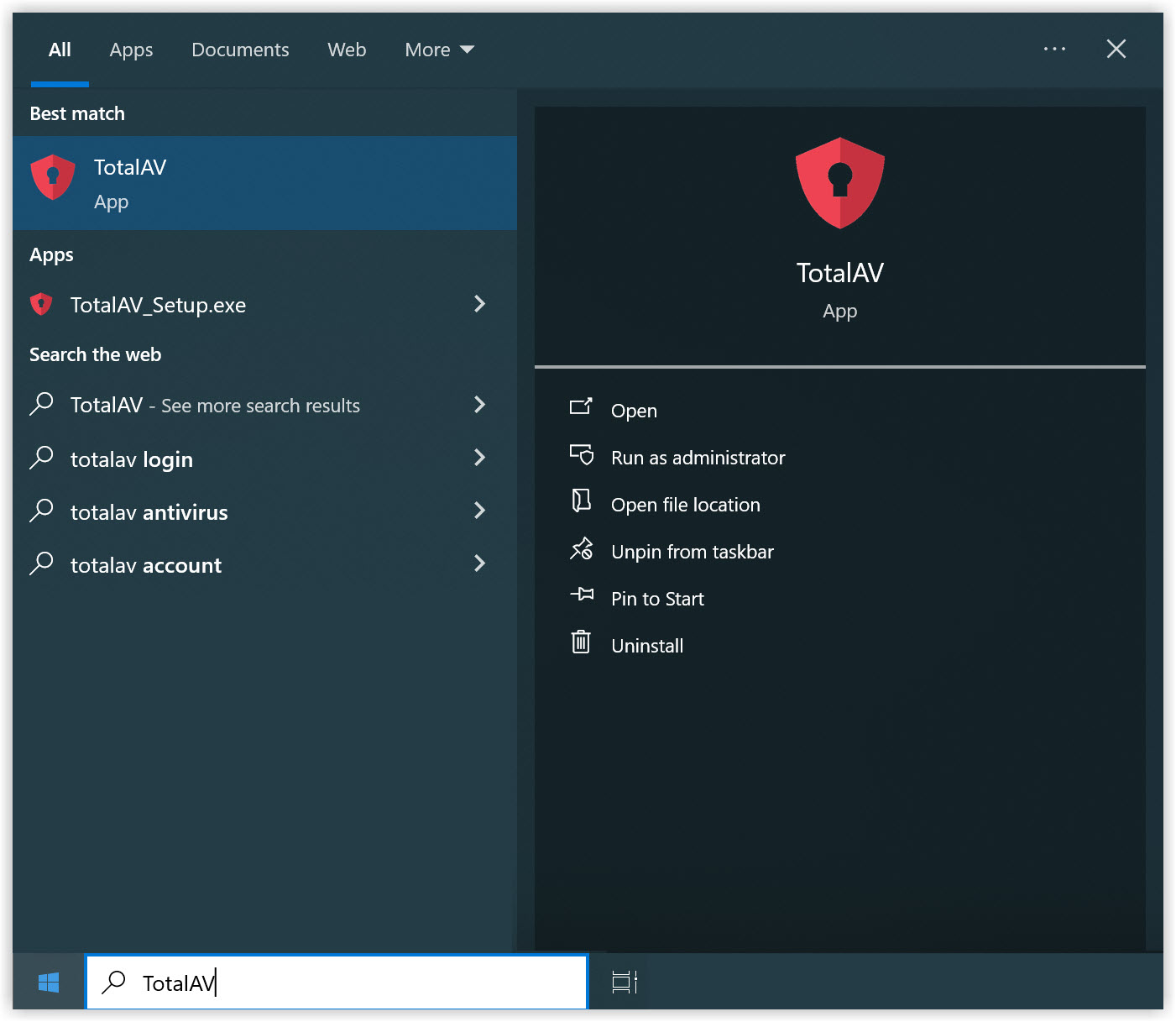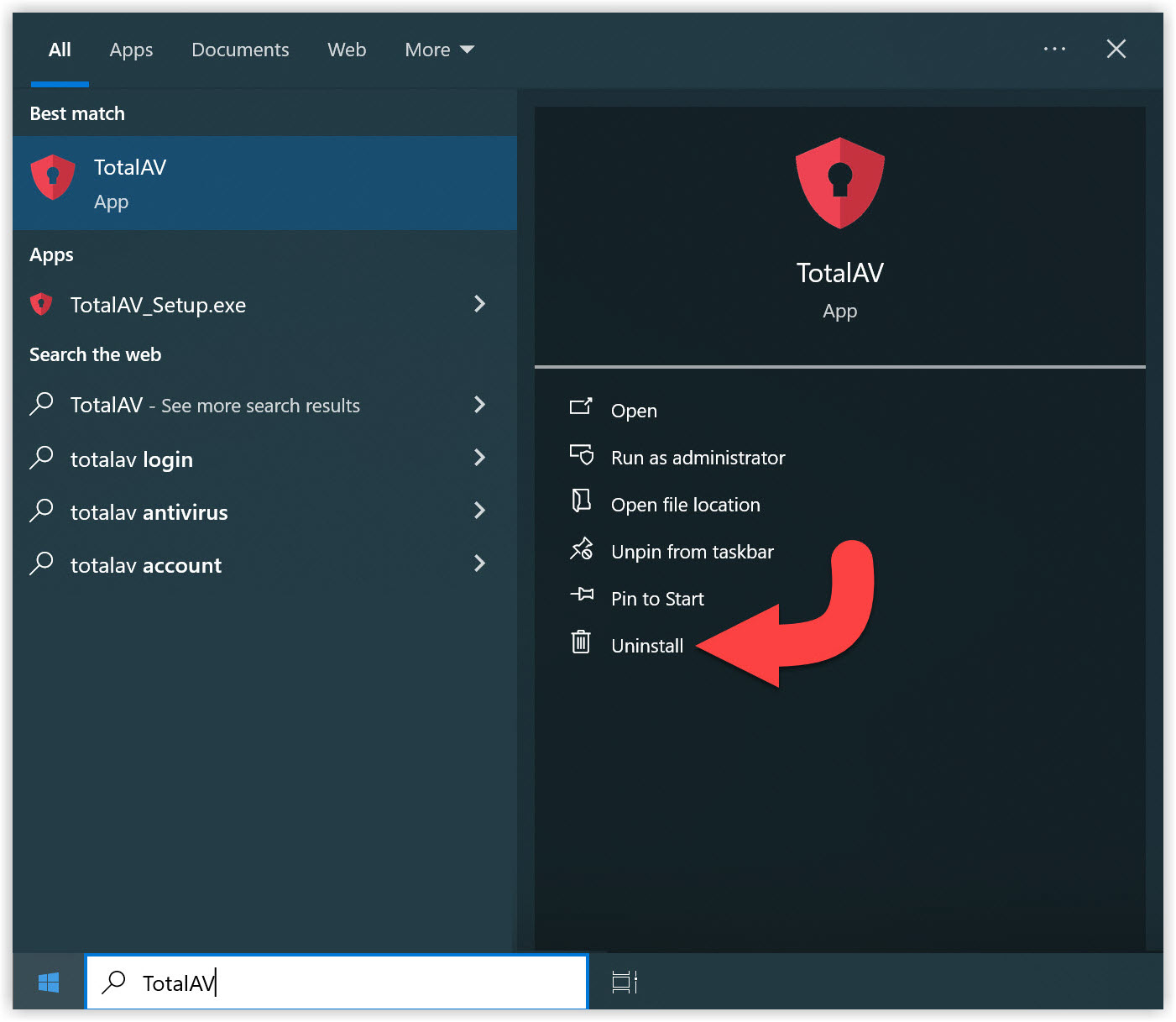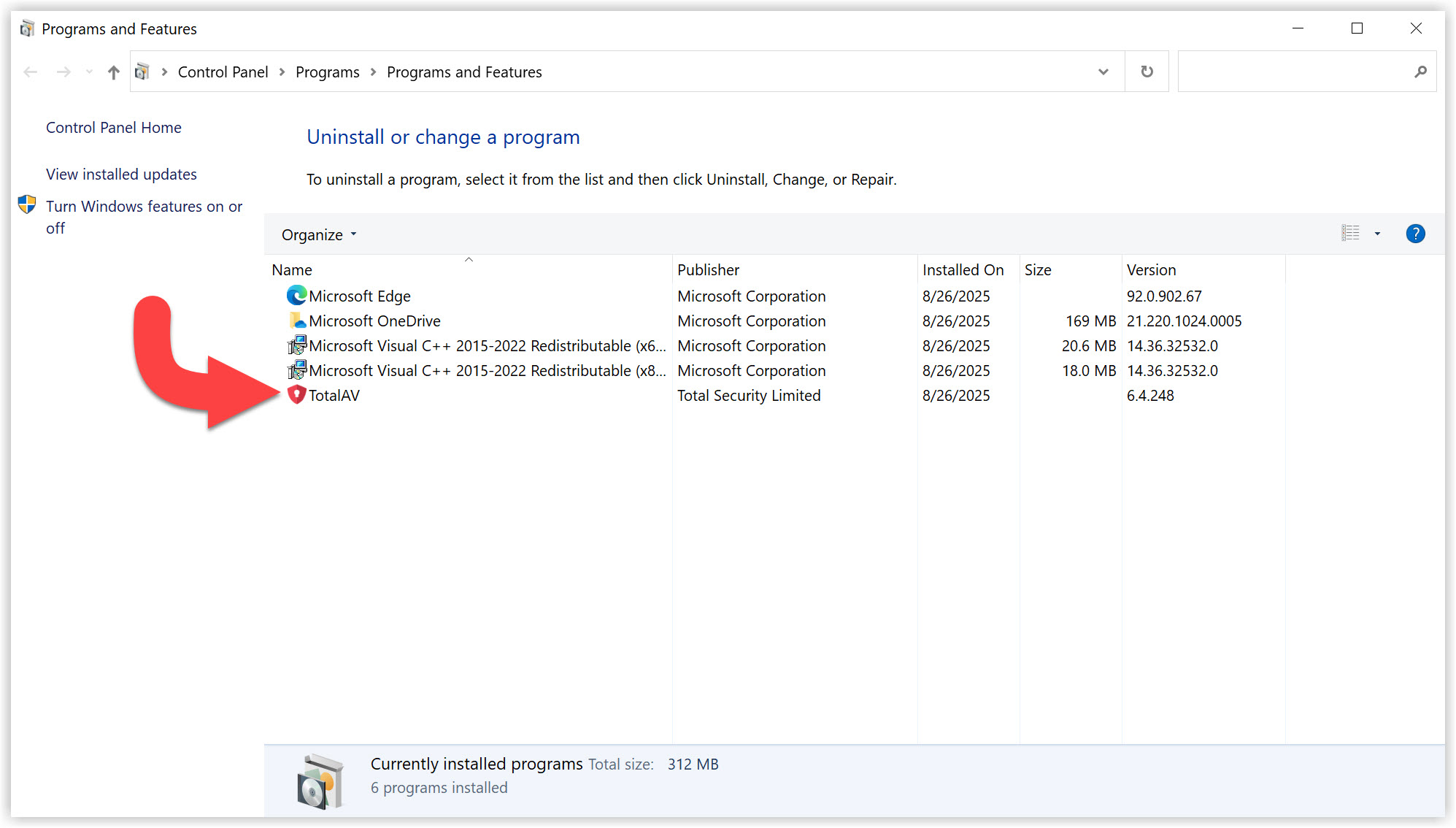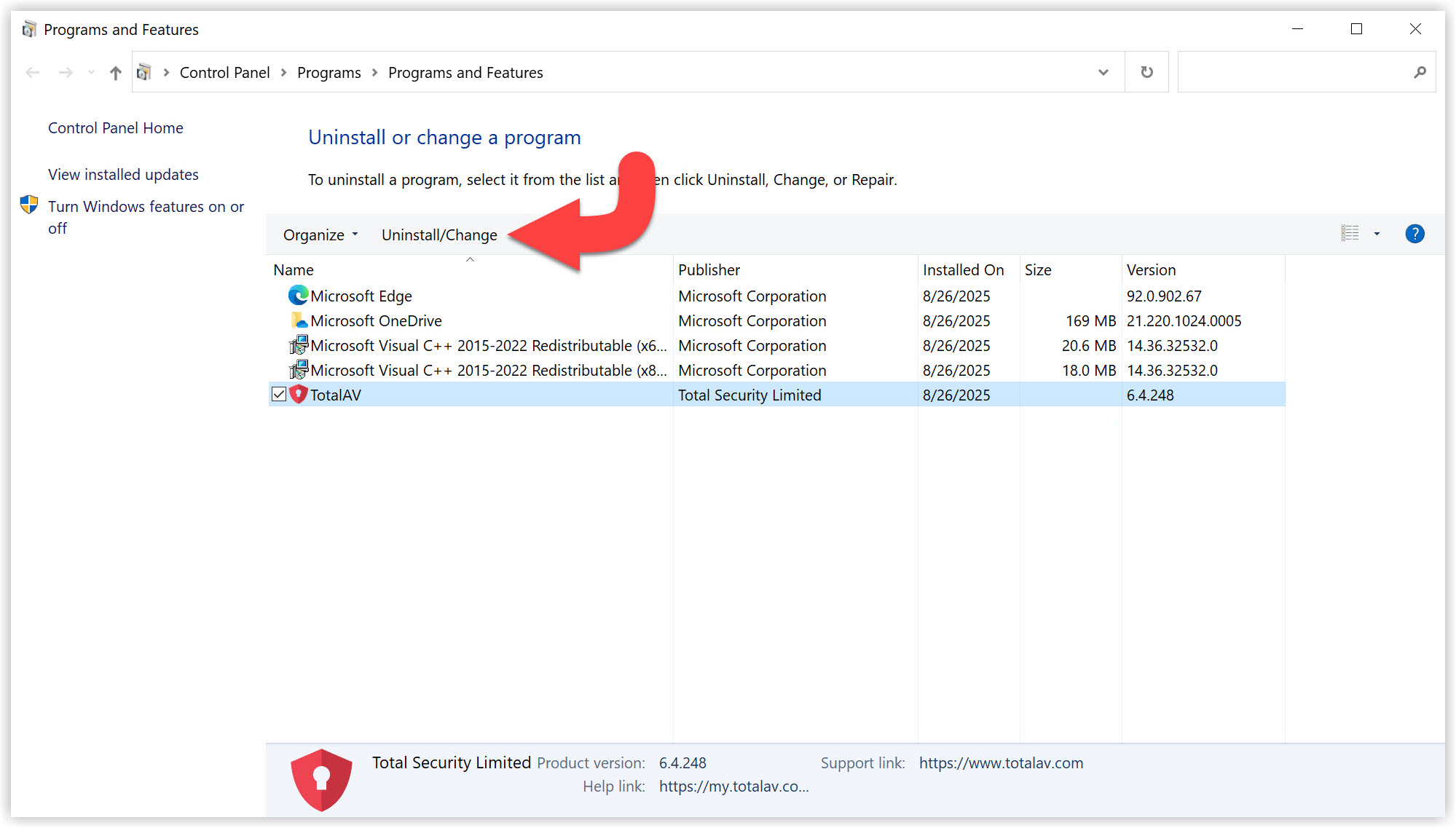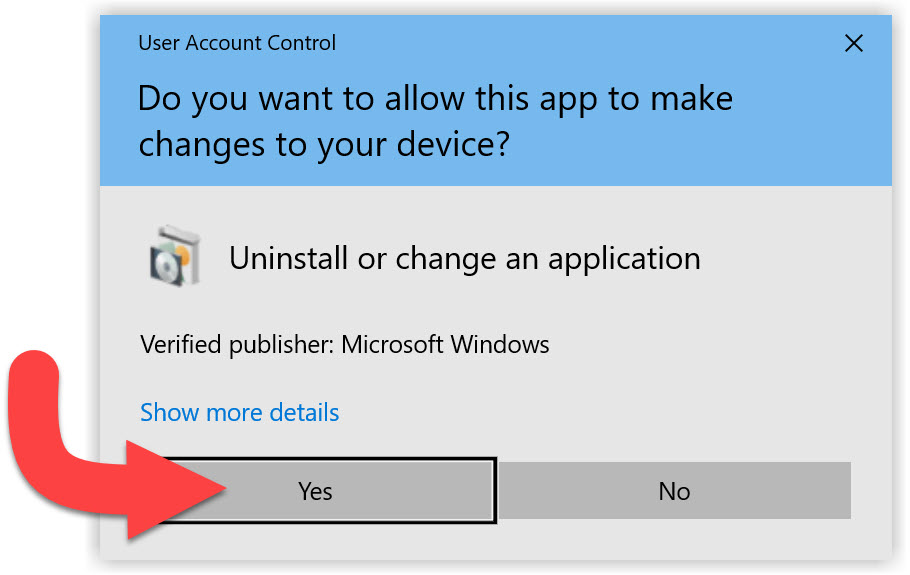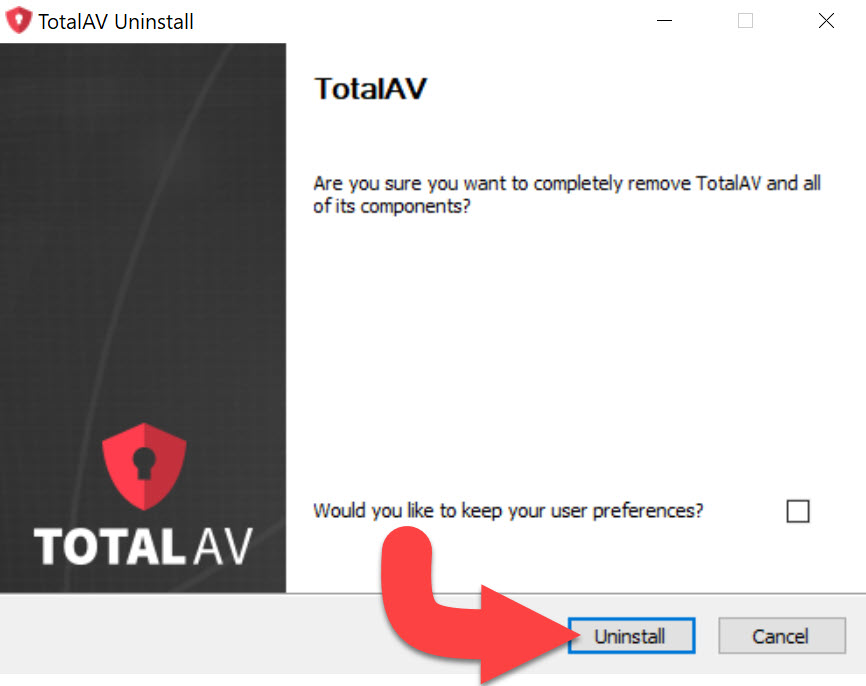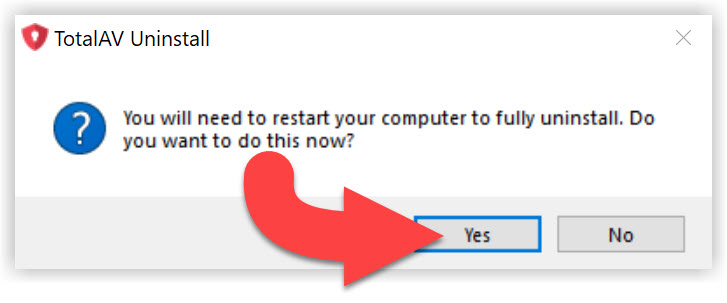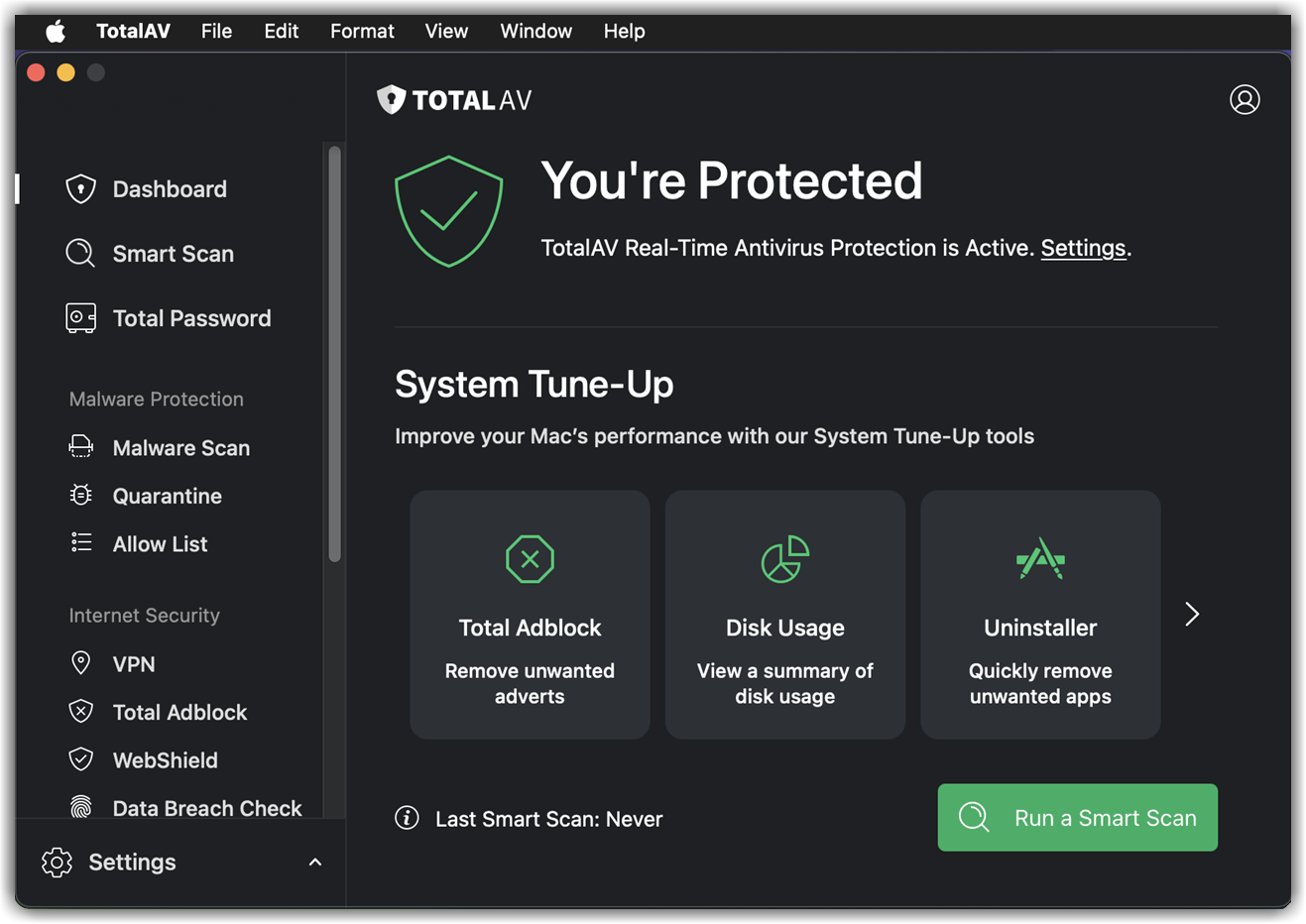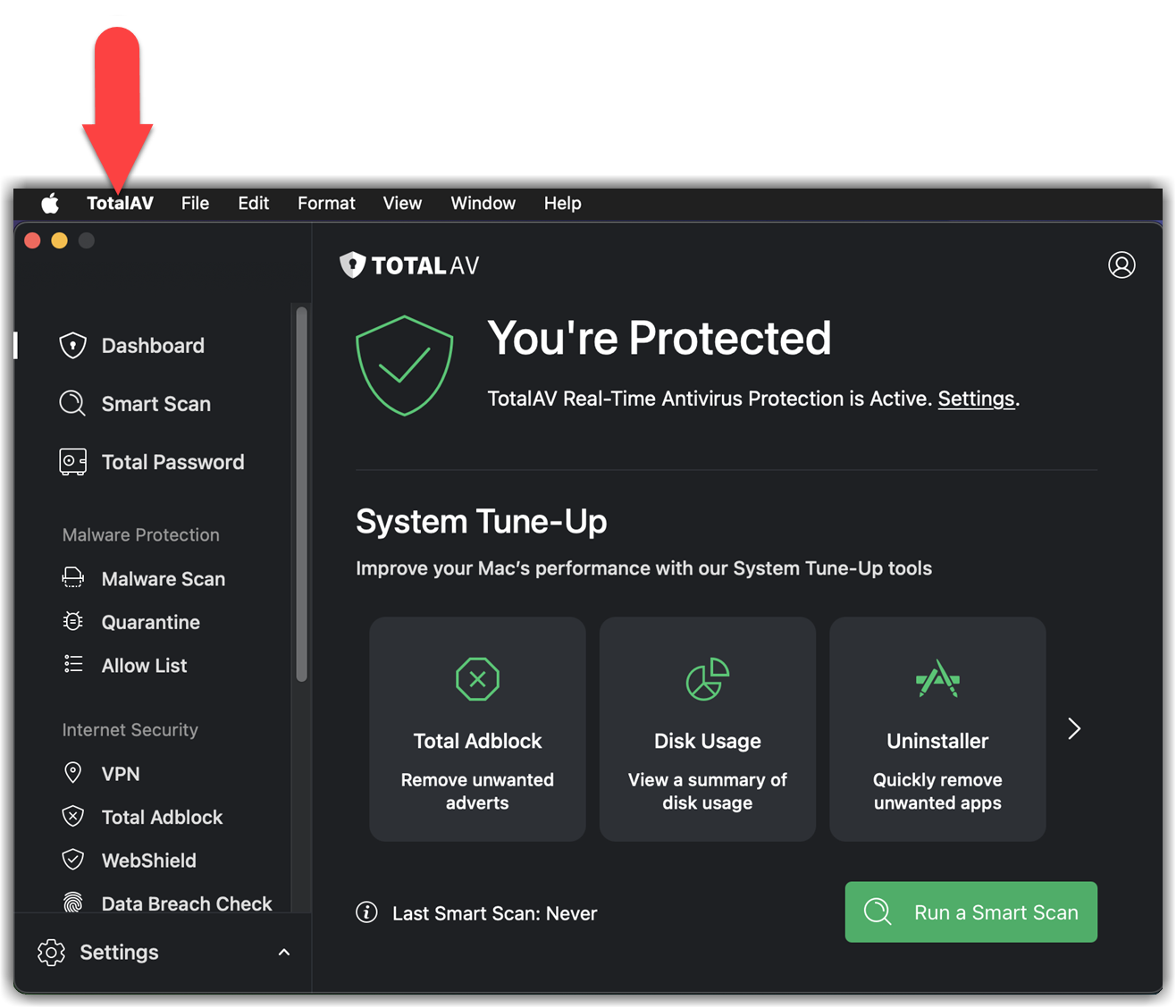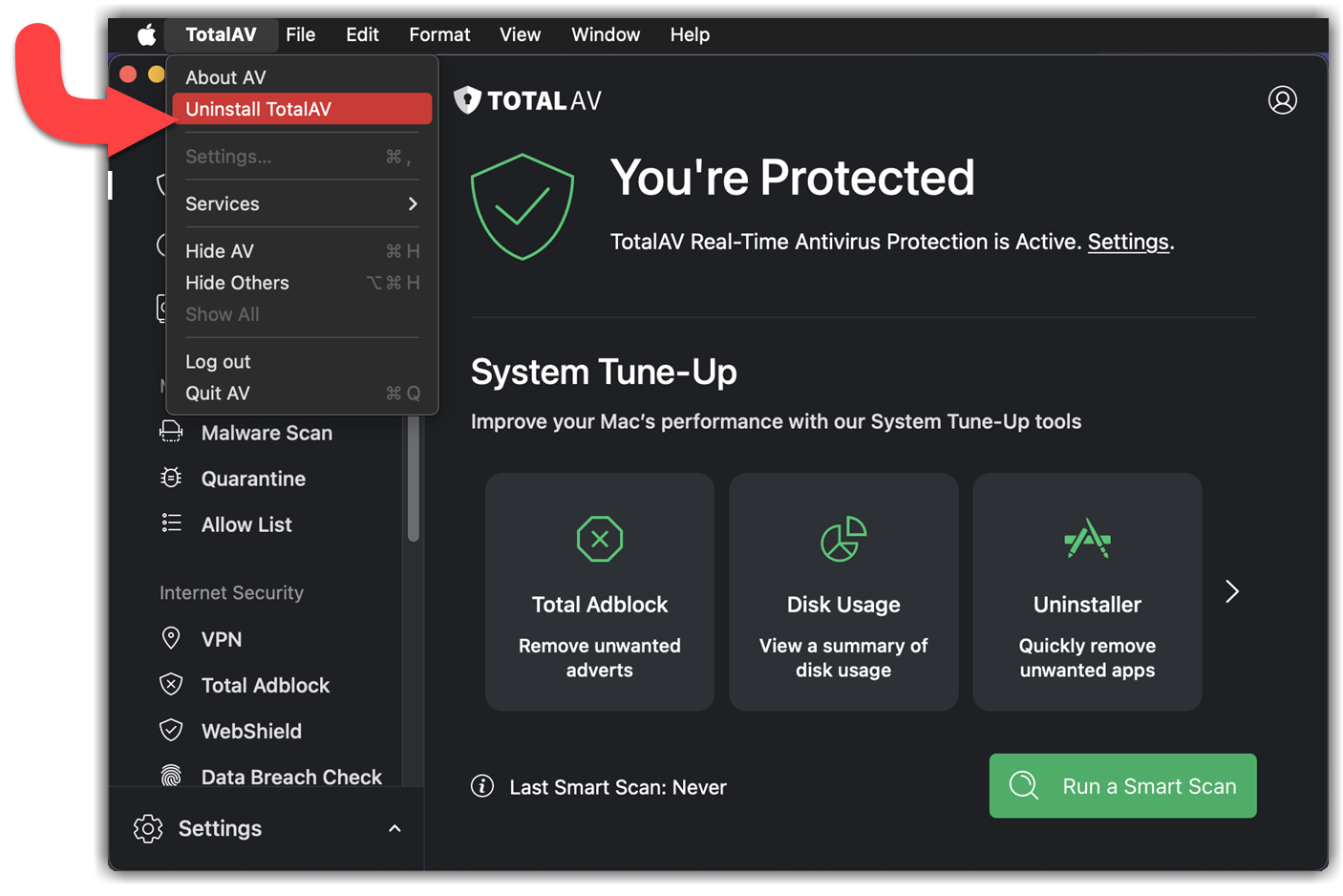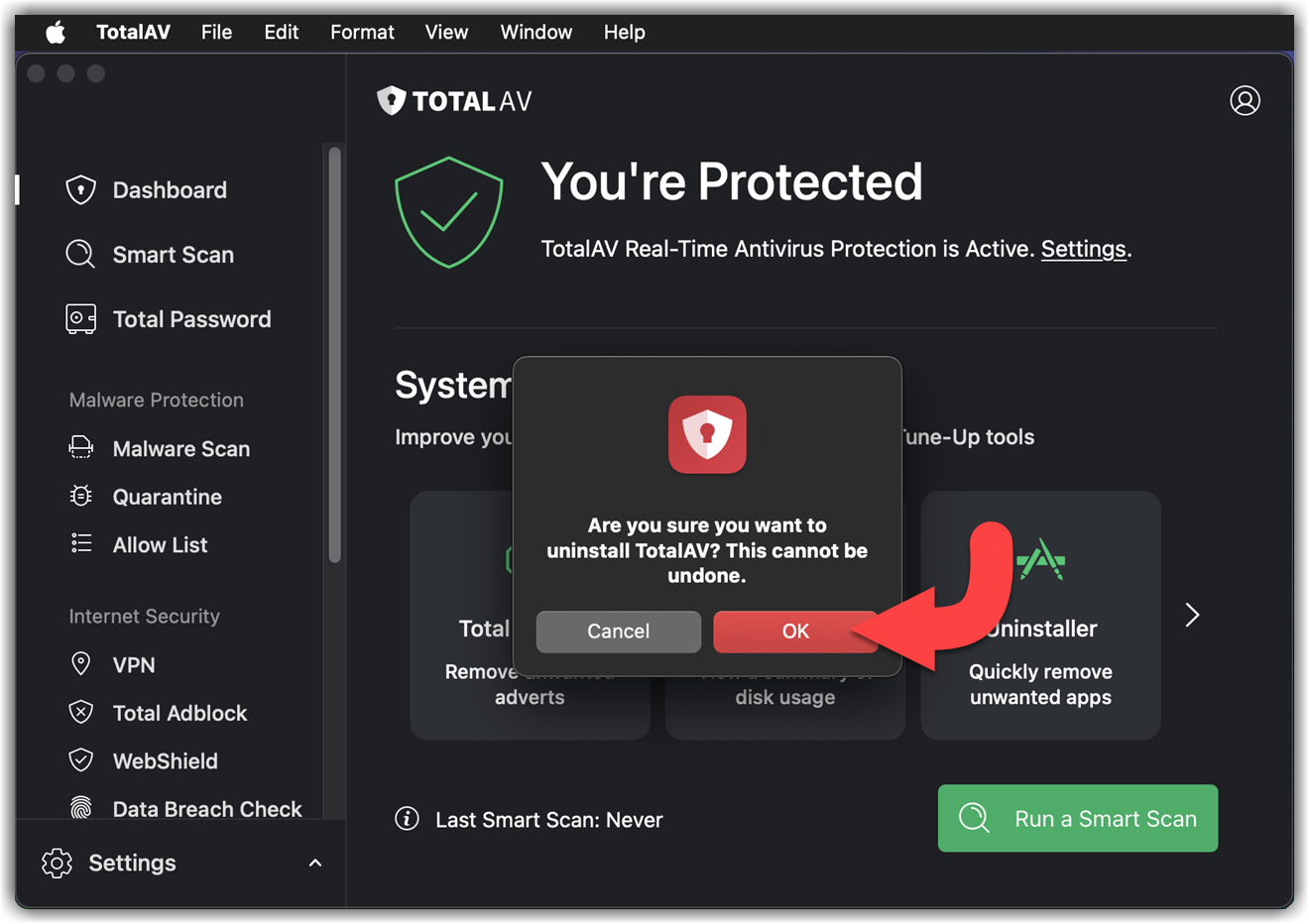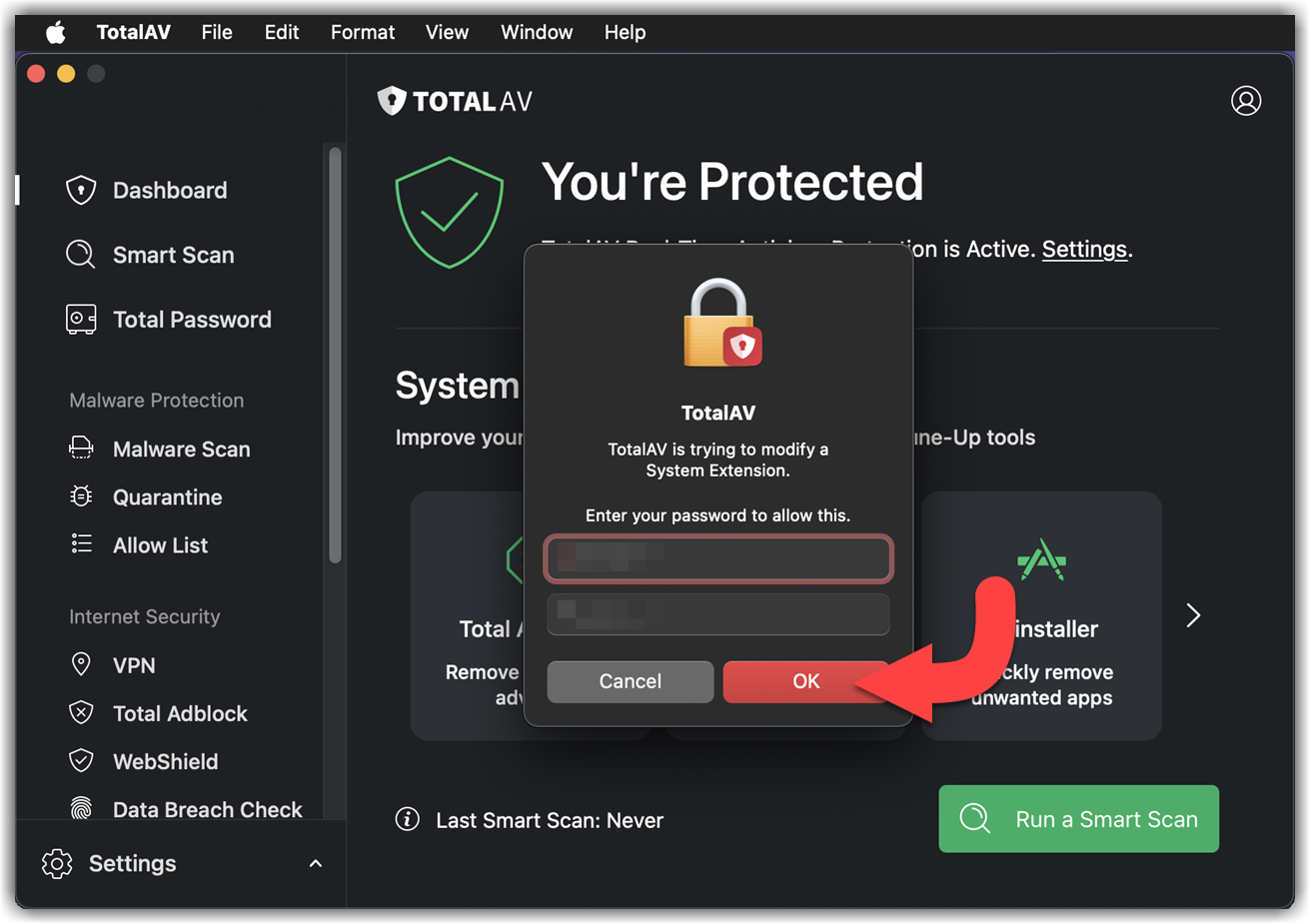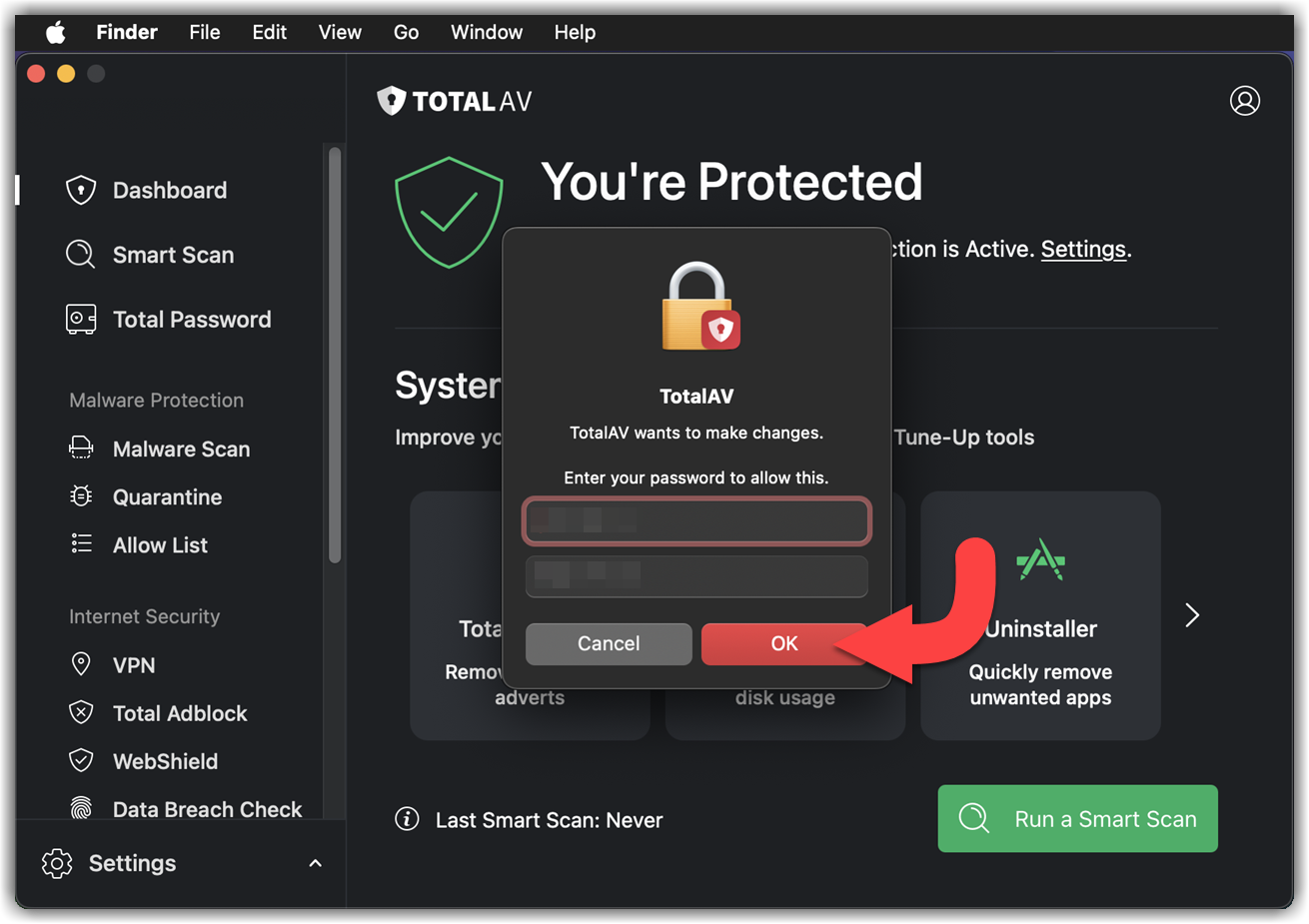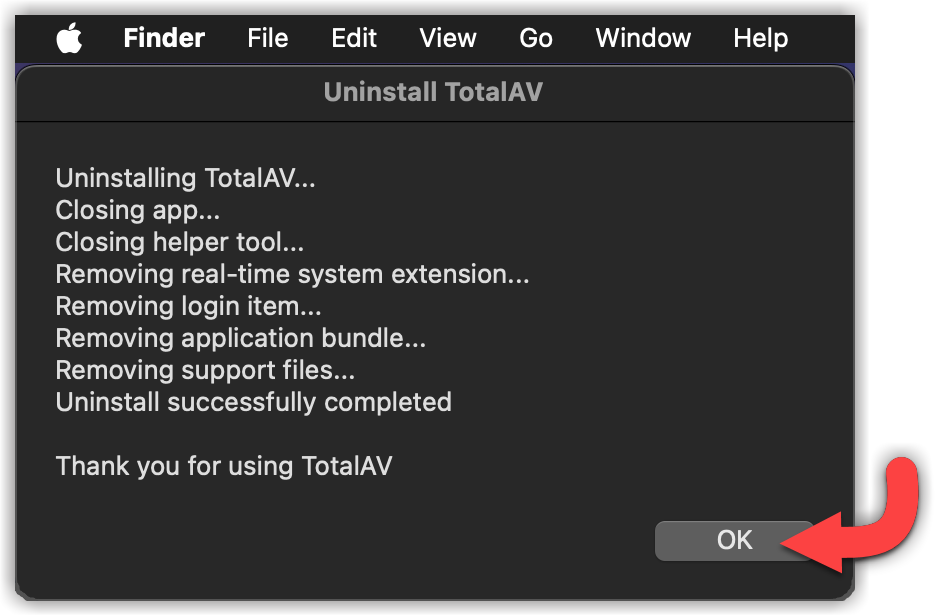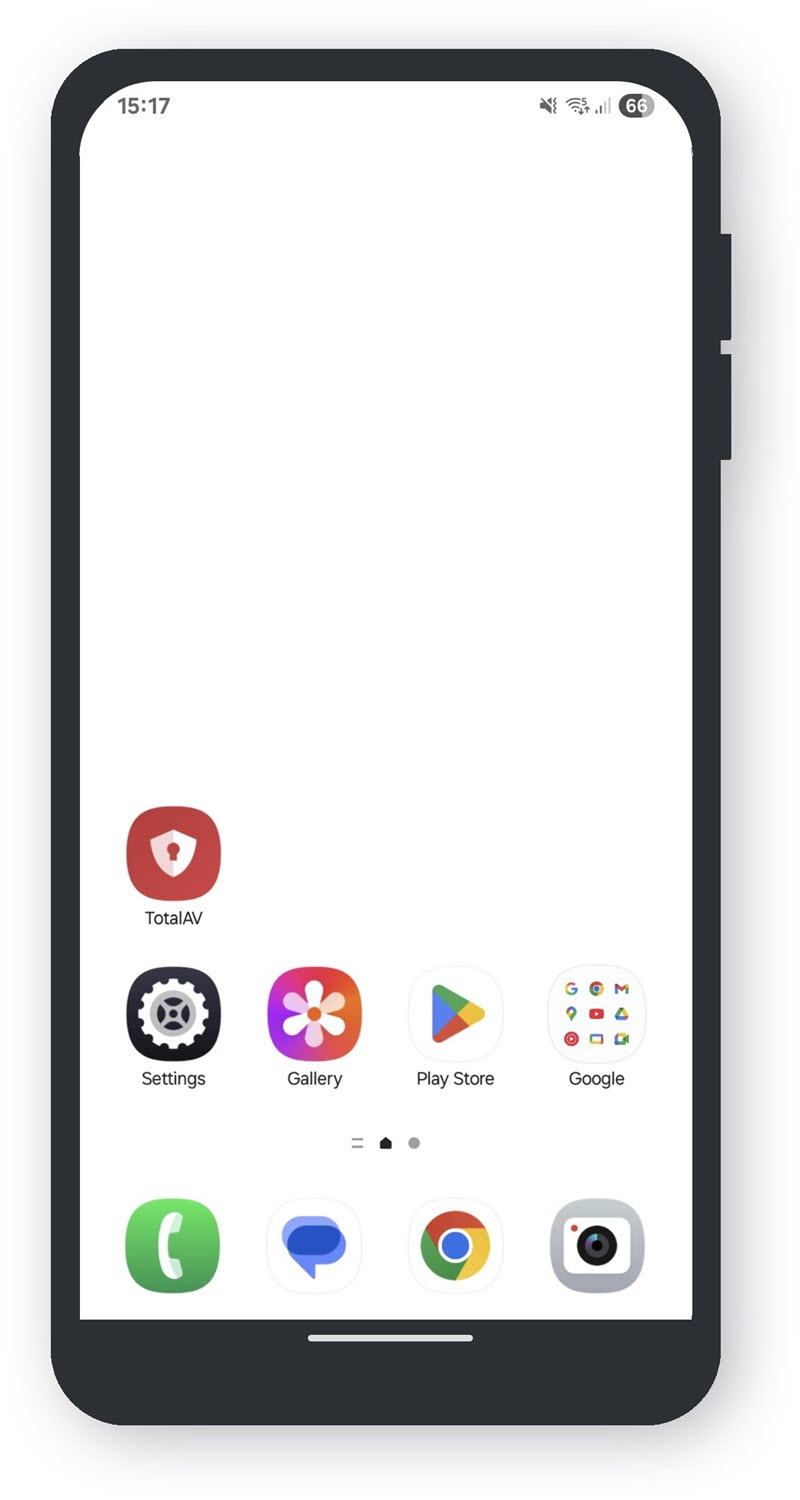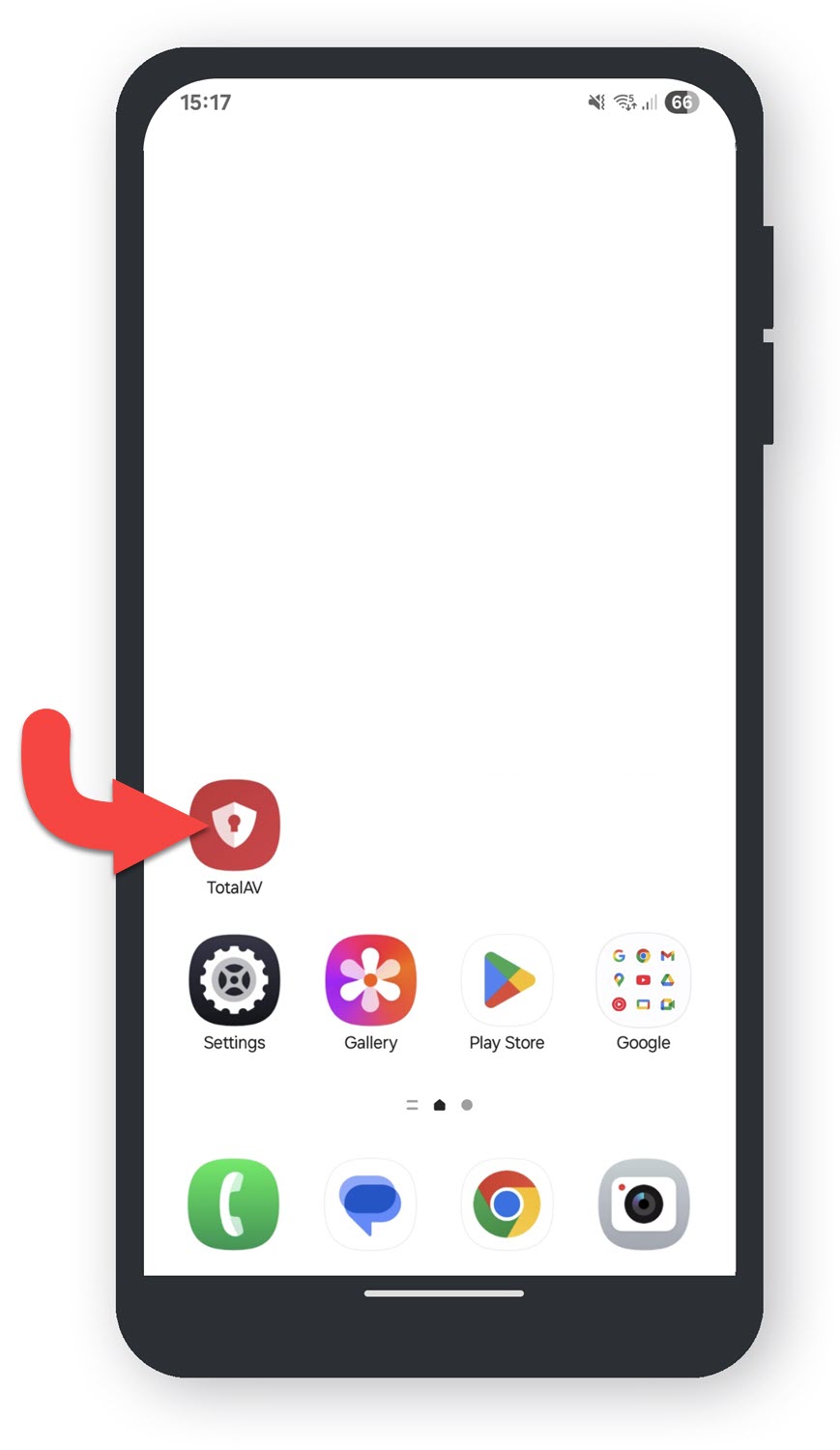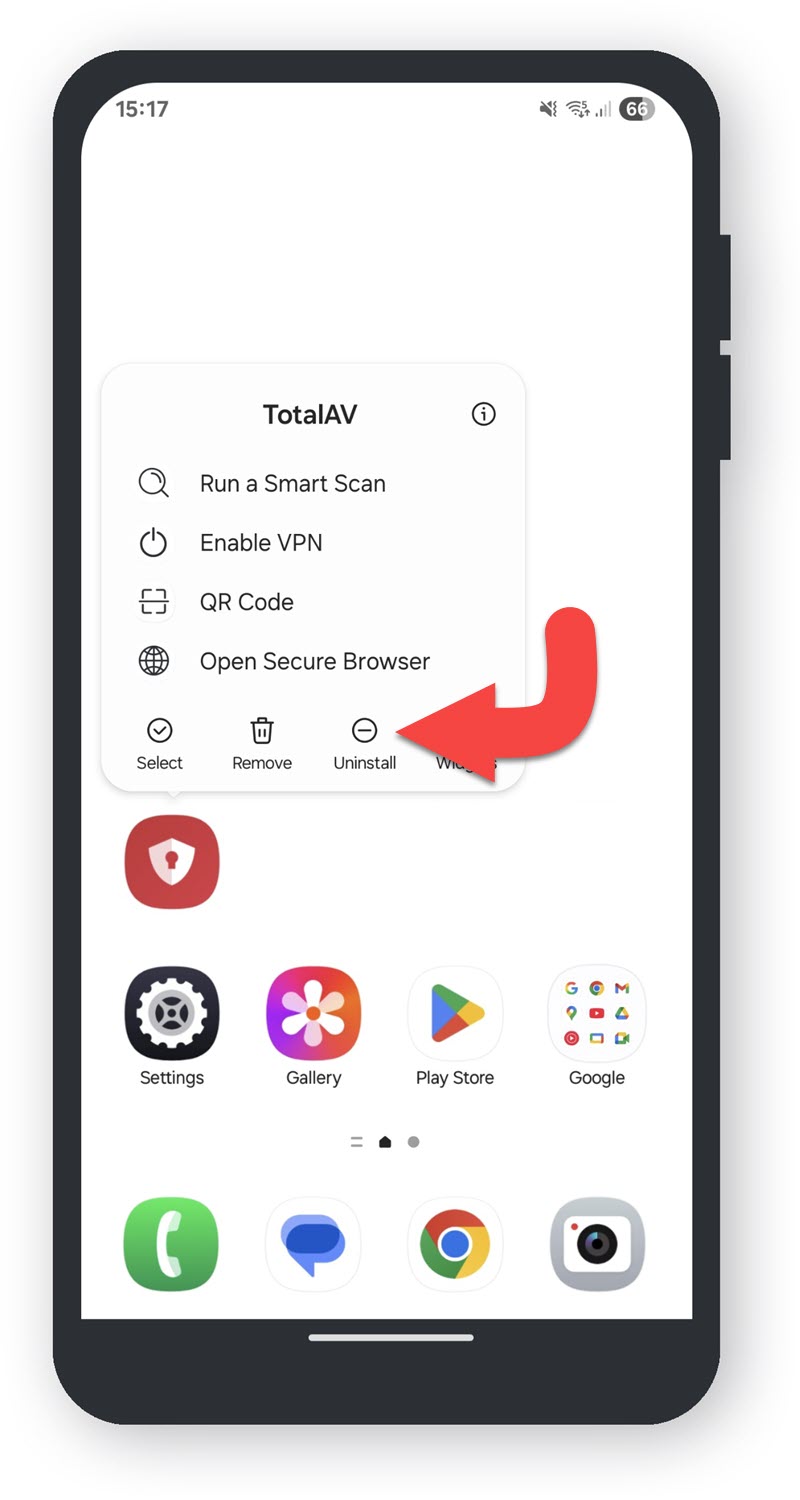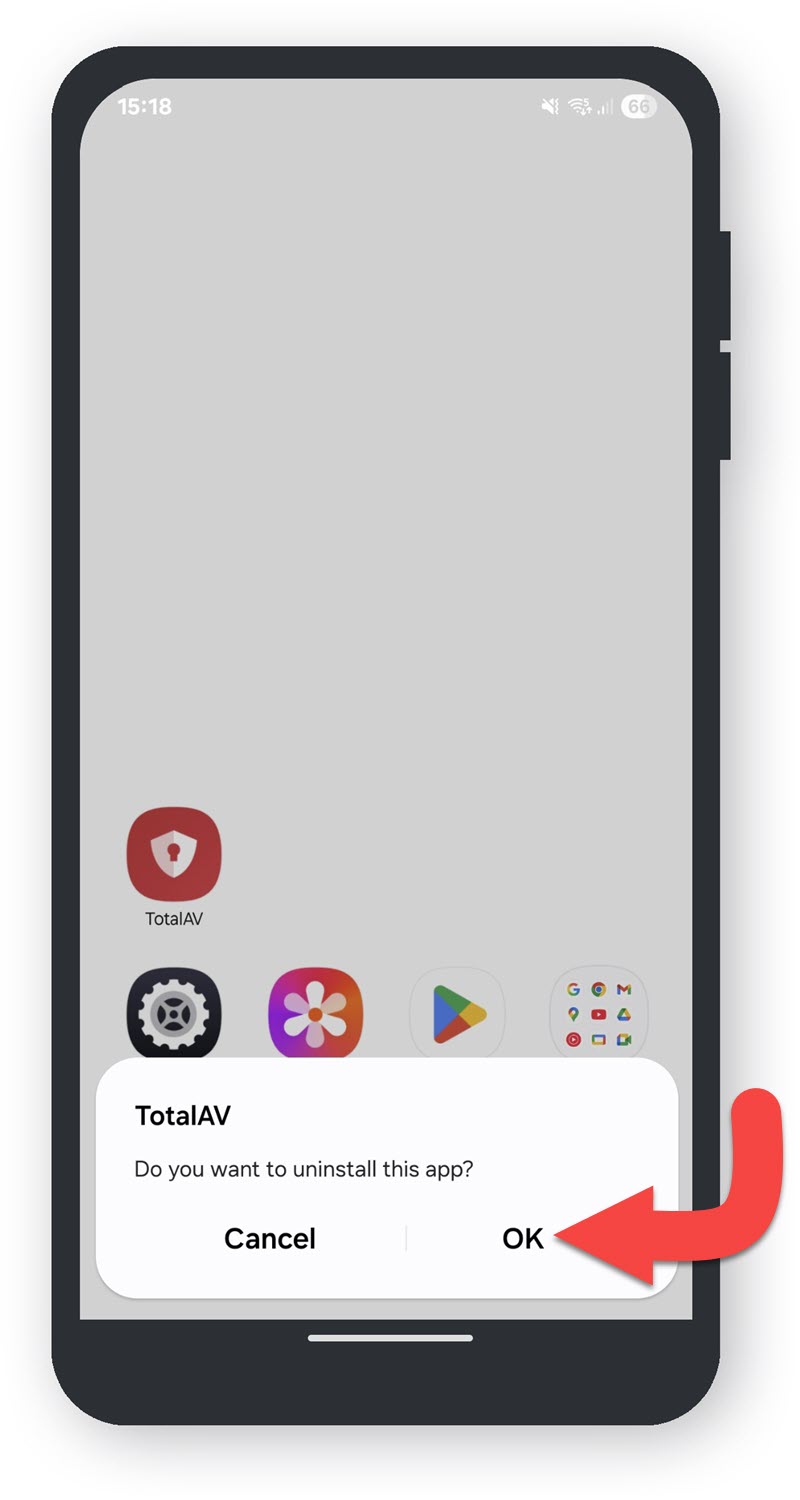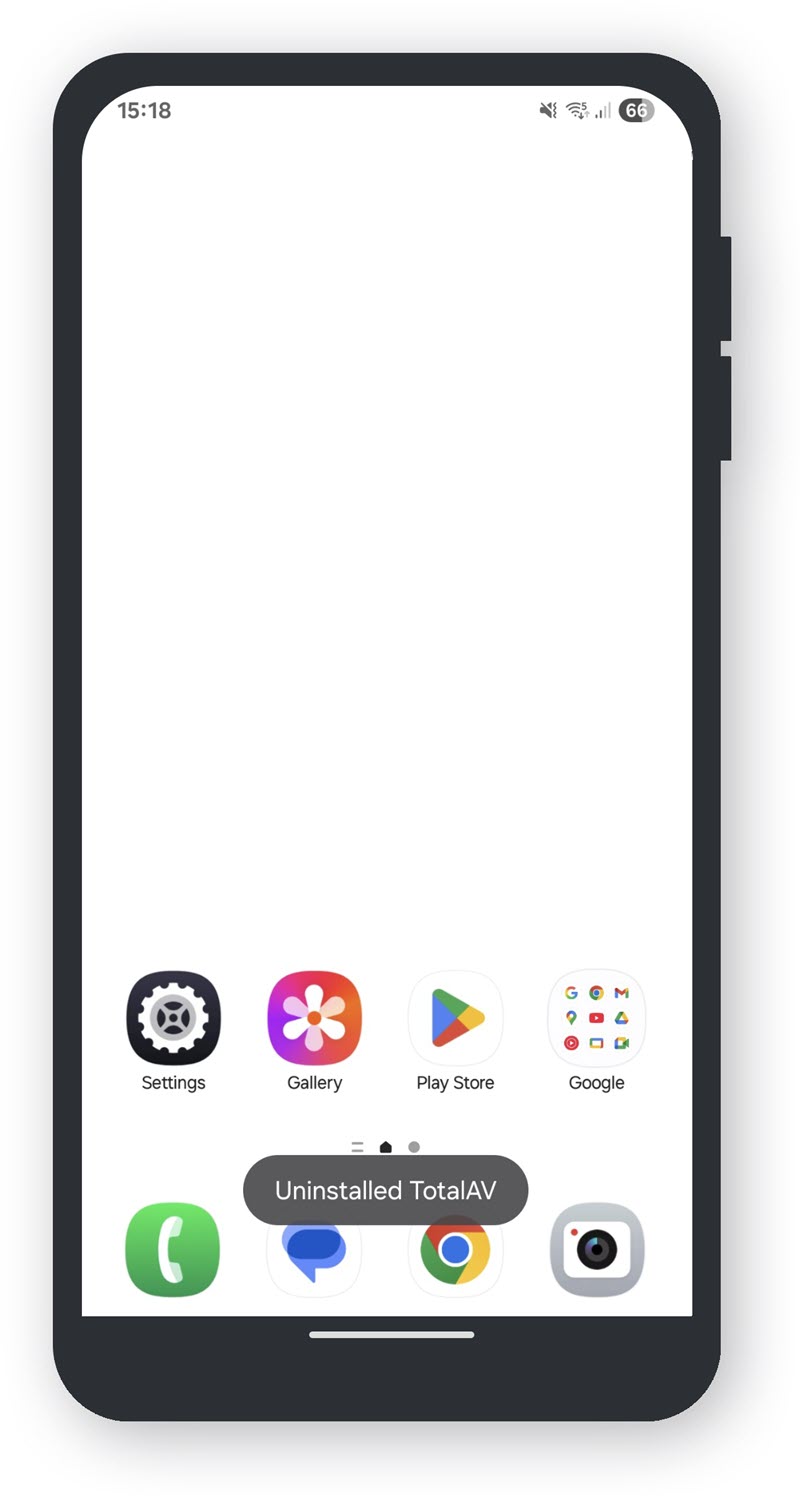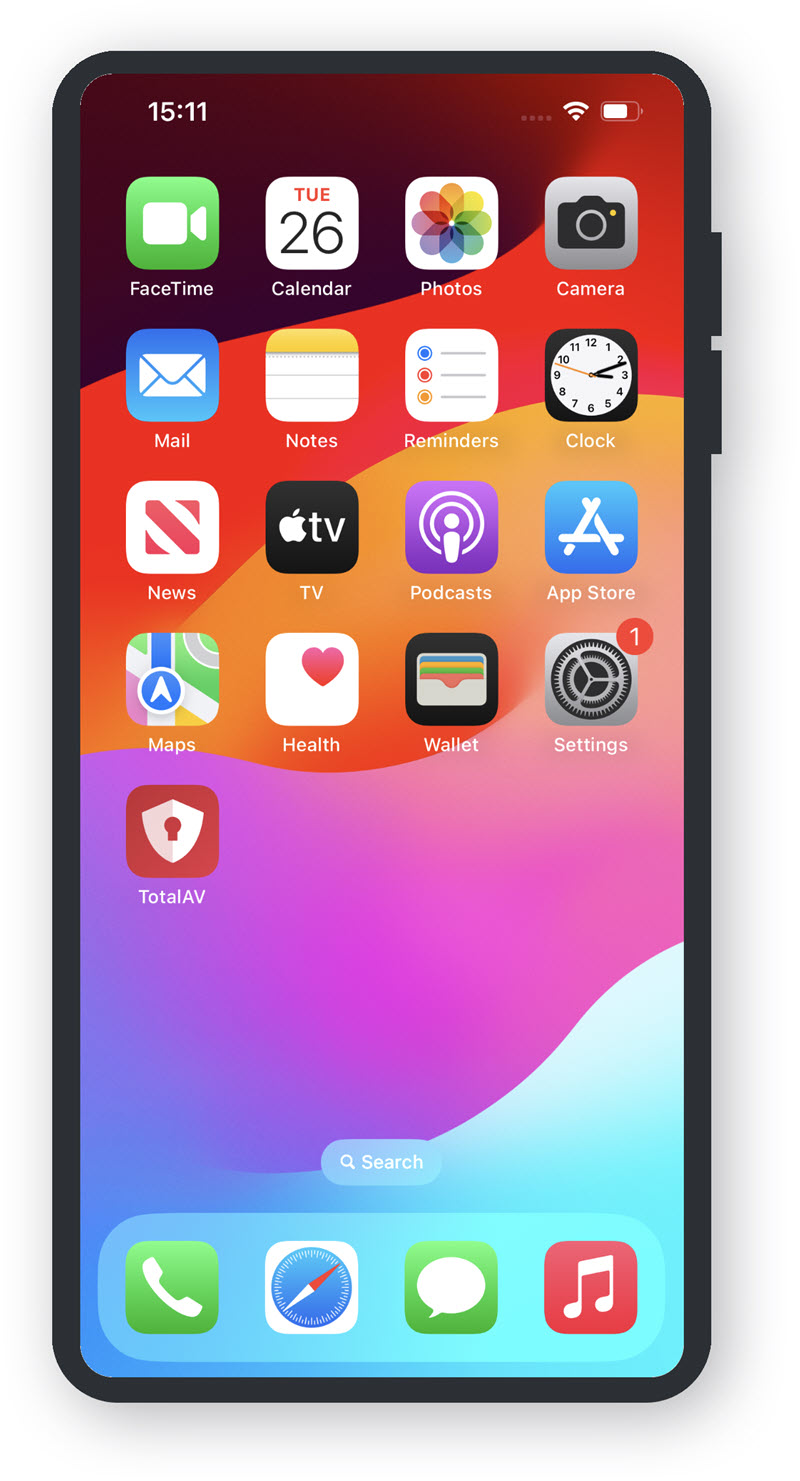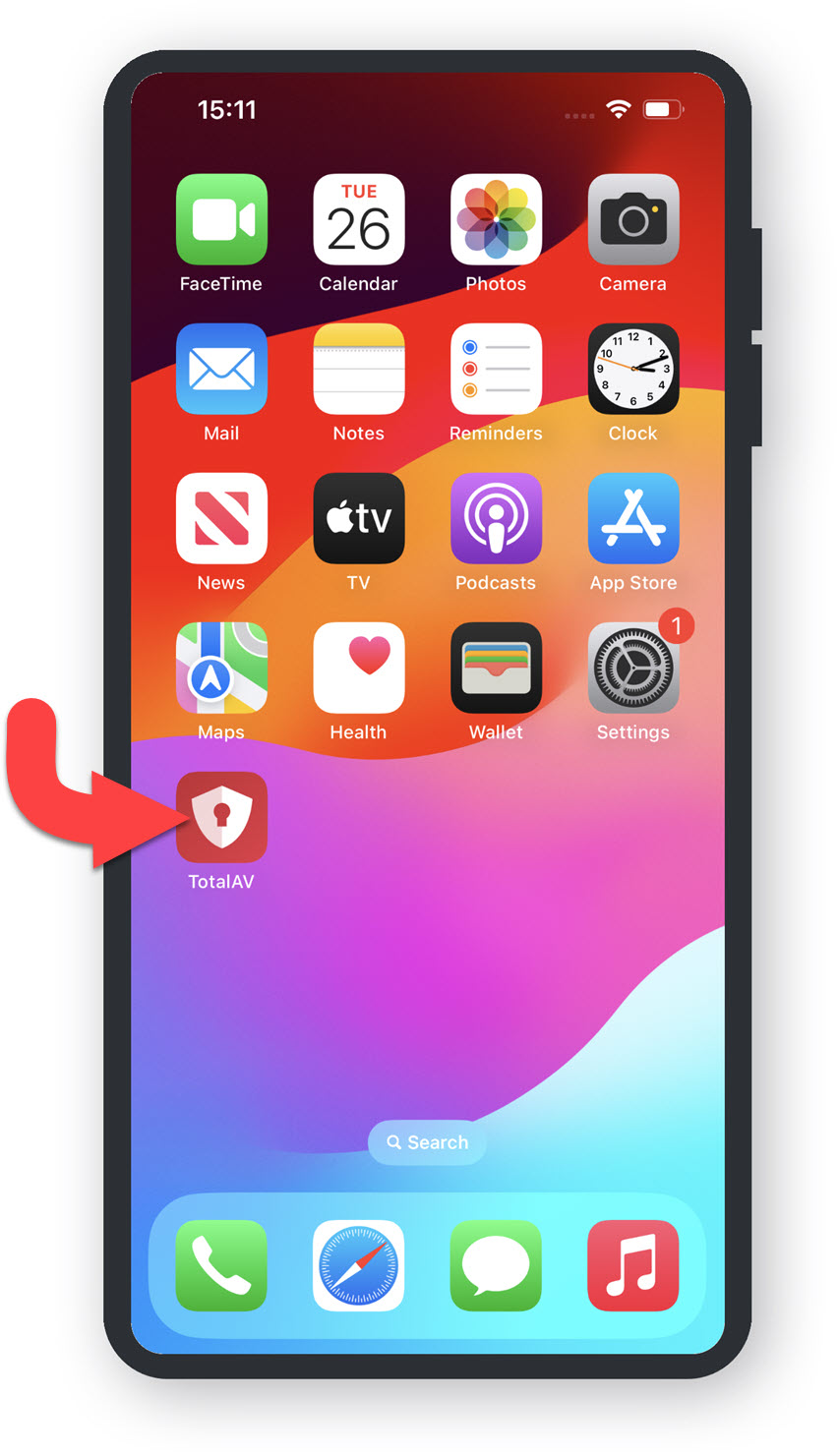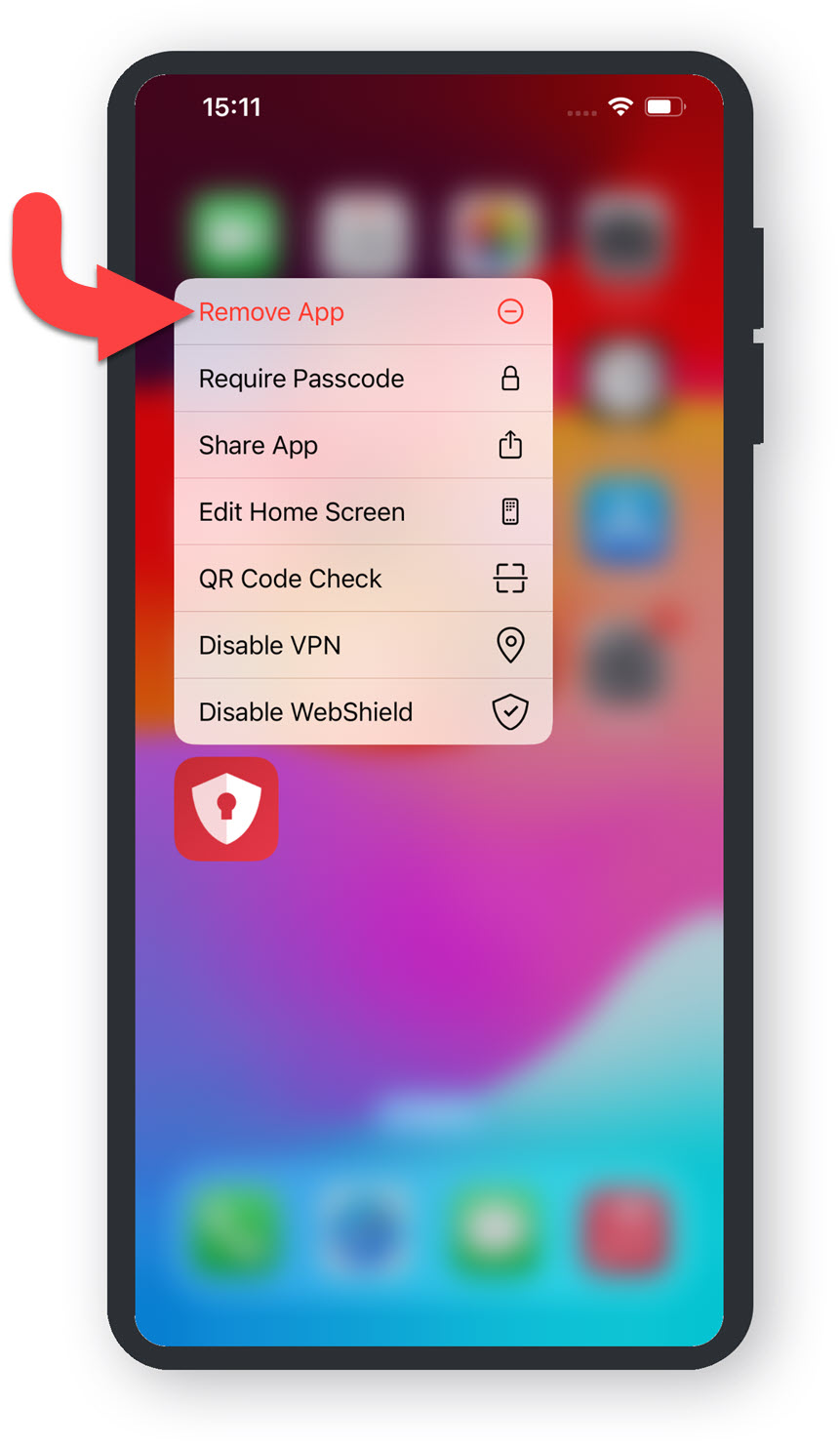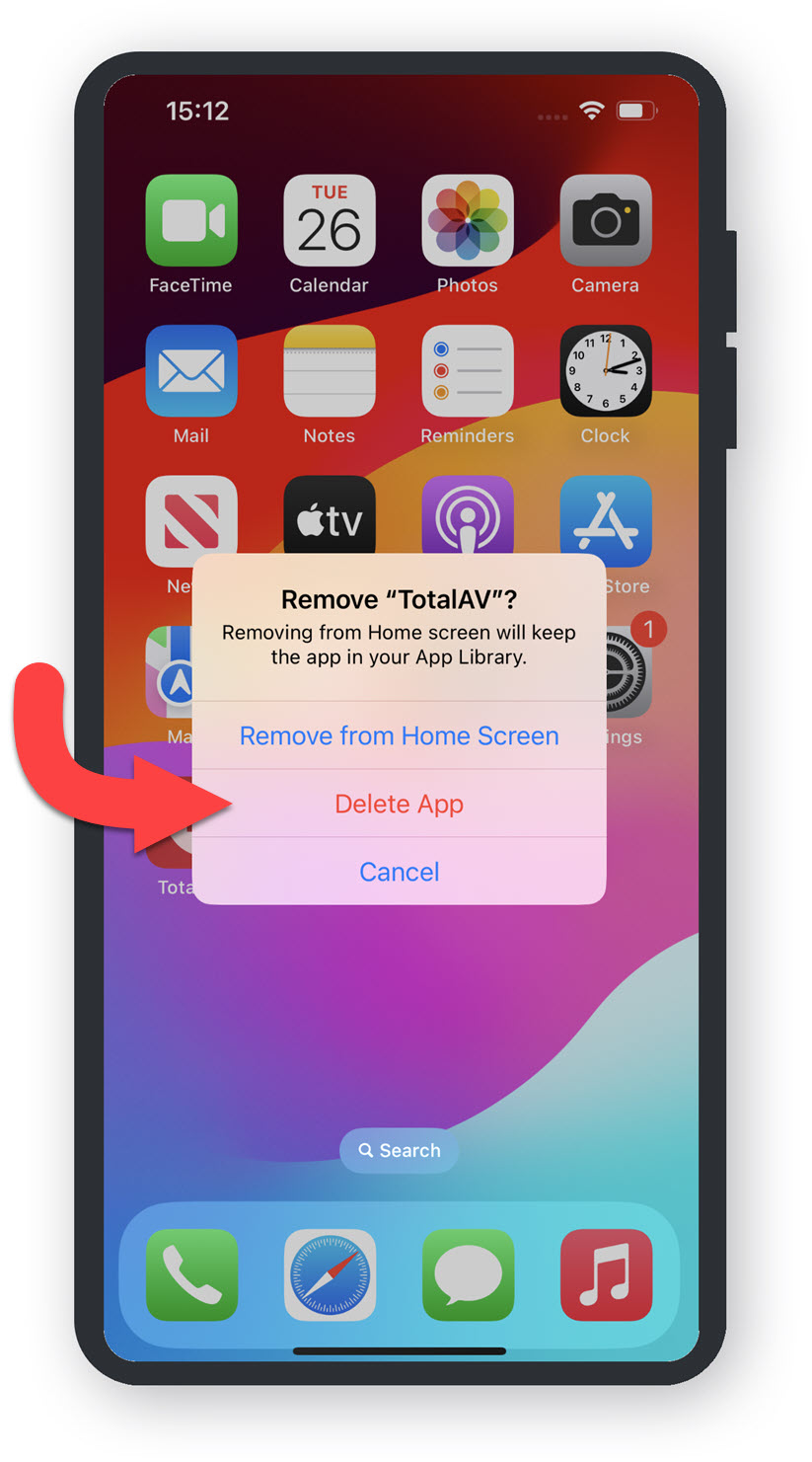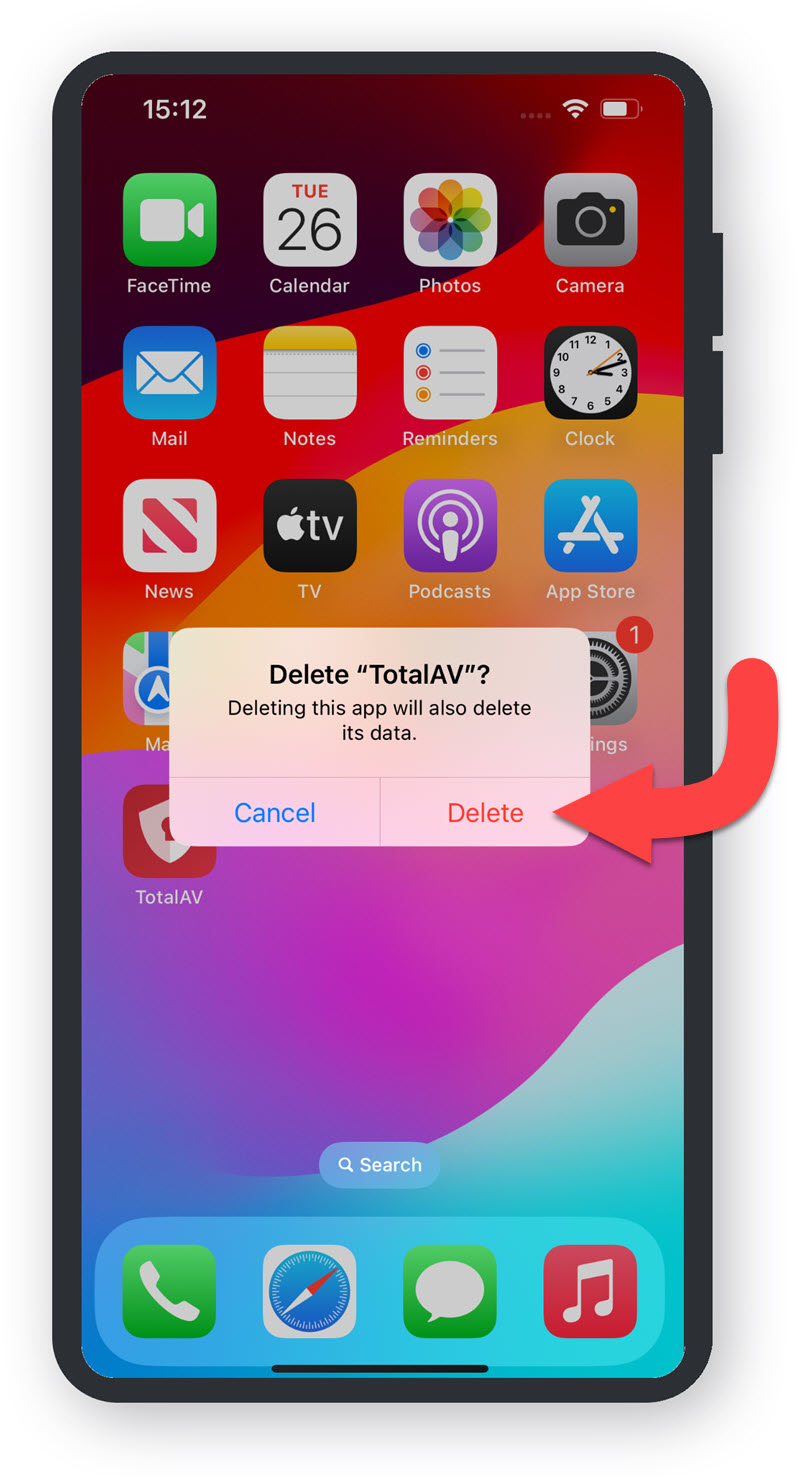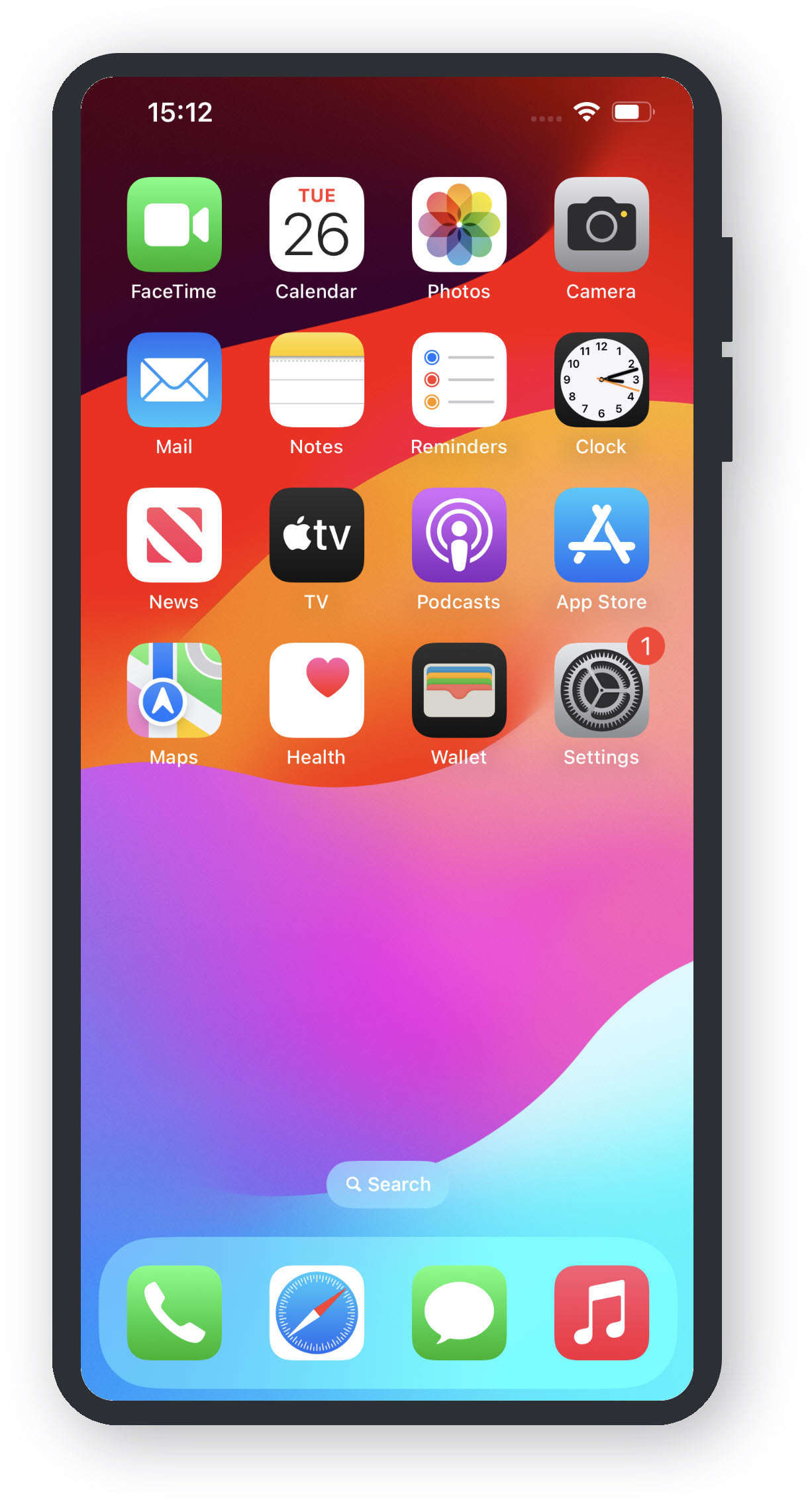Menú de inicio
Abra el Windows Menú de inicio haciendo clic en el icono Menú de inicio o pulsando el icono Windows de su teclado.
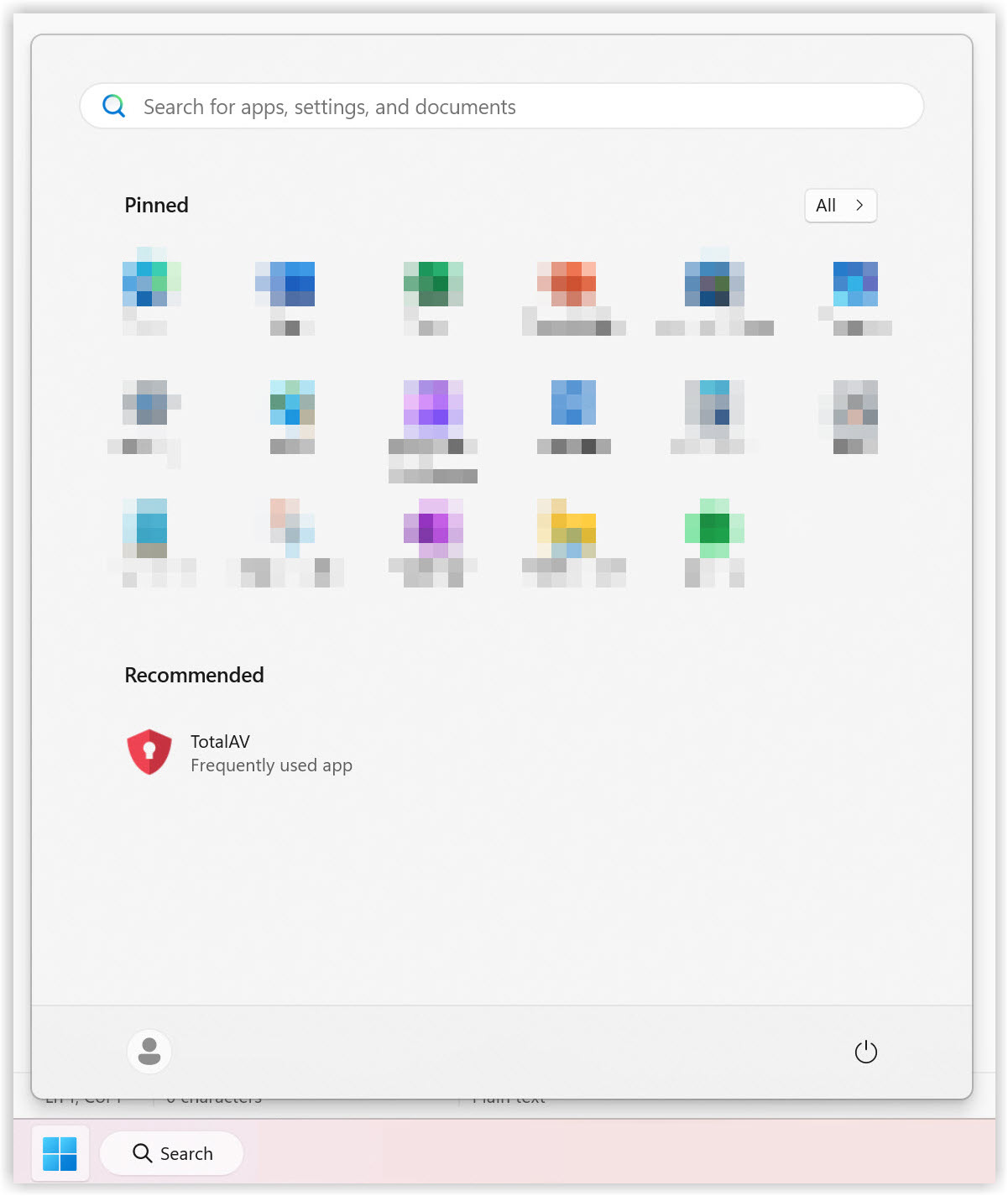
Buscar TotalAV
Escriba TotalAV en su Windows barra de búsqueda, en la pestaña Aplicaciones.
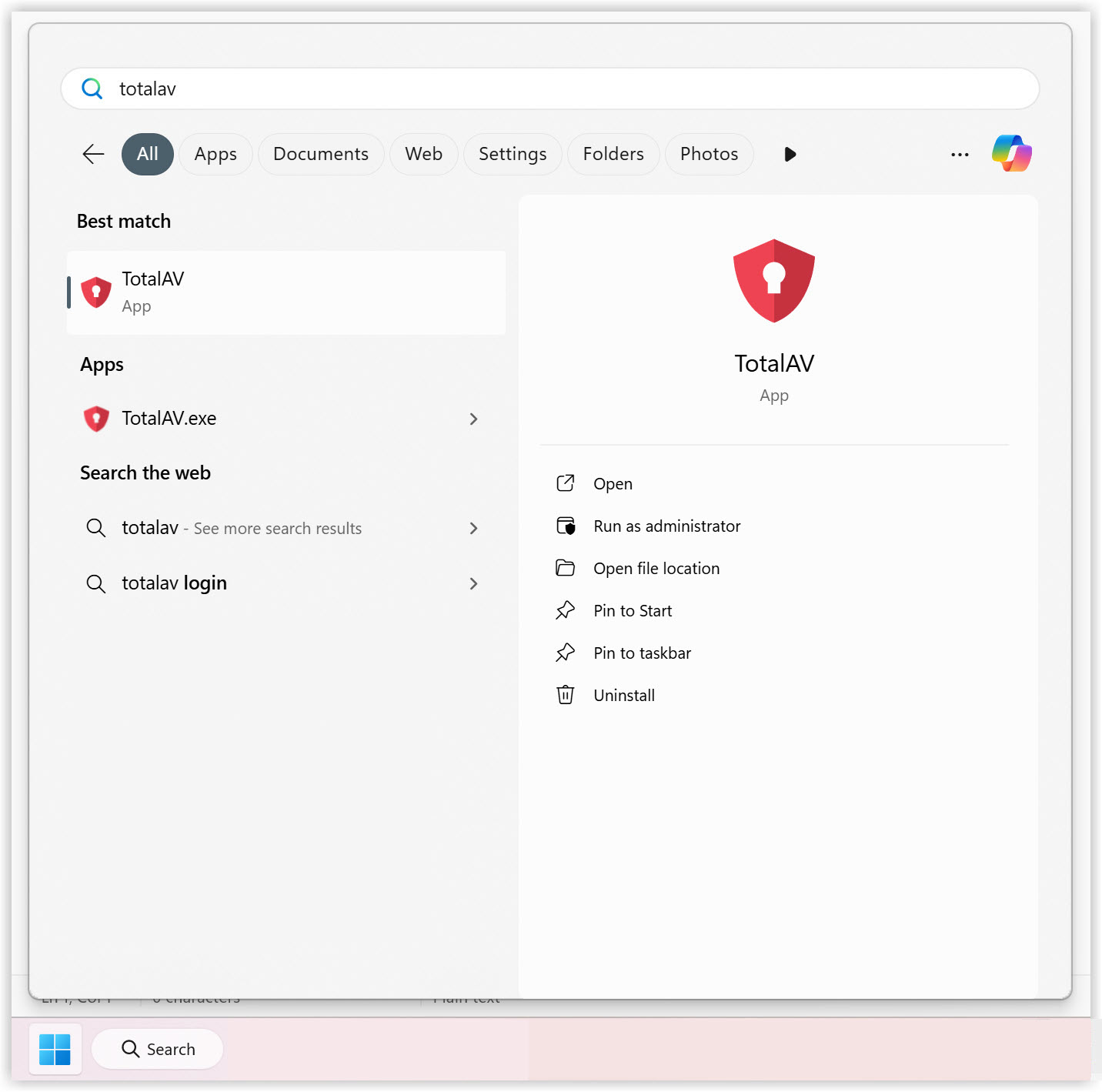
TotalAV Aplicación
En el panel derecho del menú de búsqueda , busque Desinstalar** y haga clic en él.
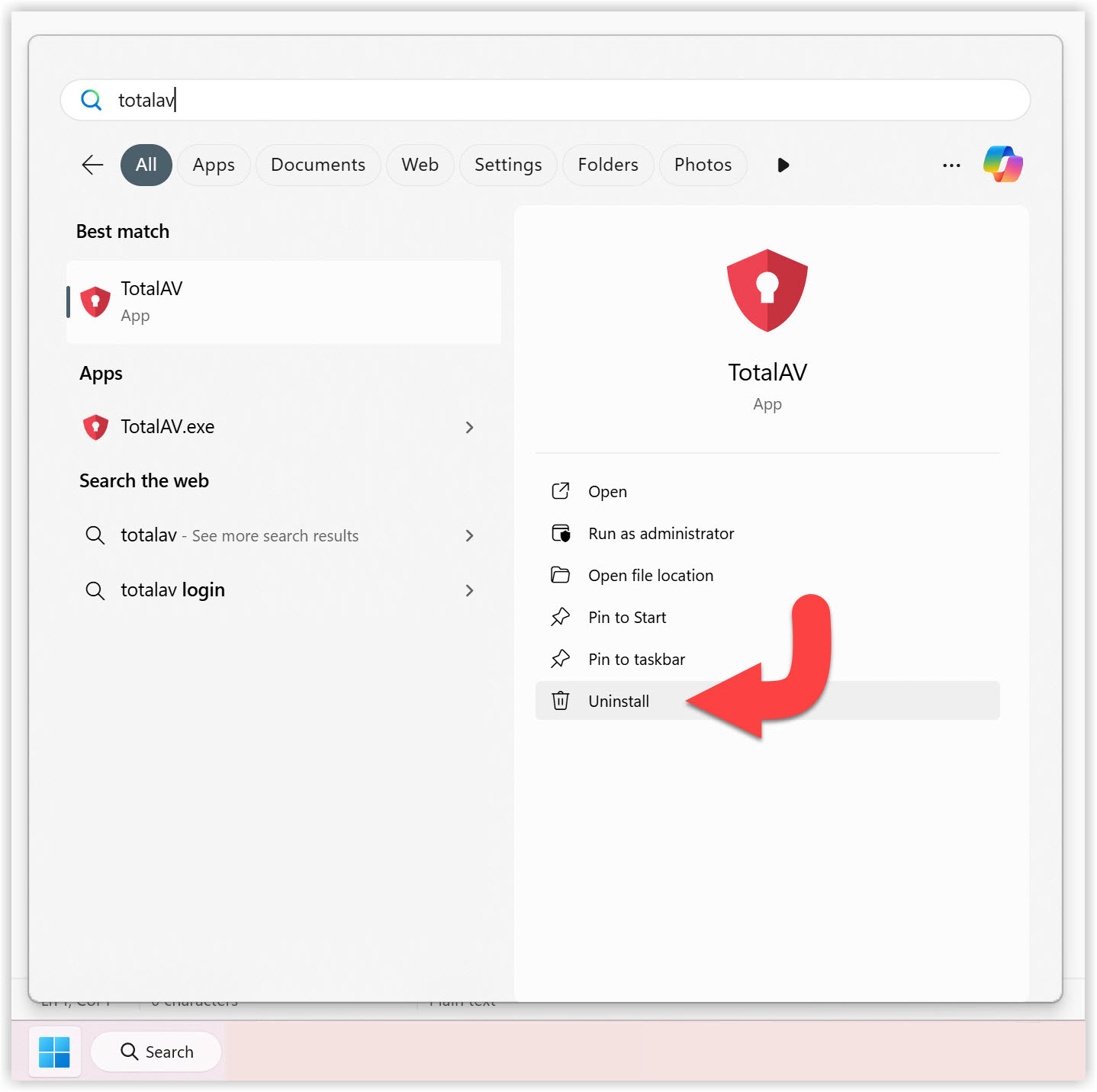
Aplicaciones instaladas
Desplázate hacia abajo en la lista de aplicaciones hasta que encuentres TotalAV y haz clic en los tres puntos horizontales para abrir un menú desplegable.
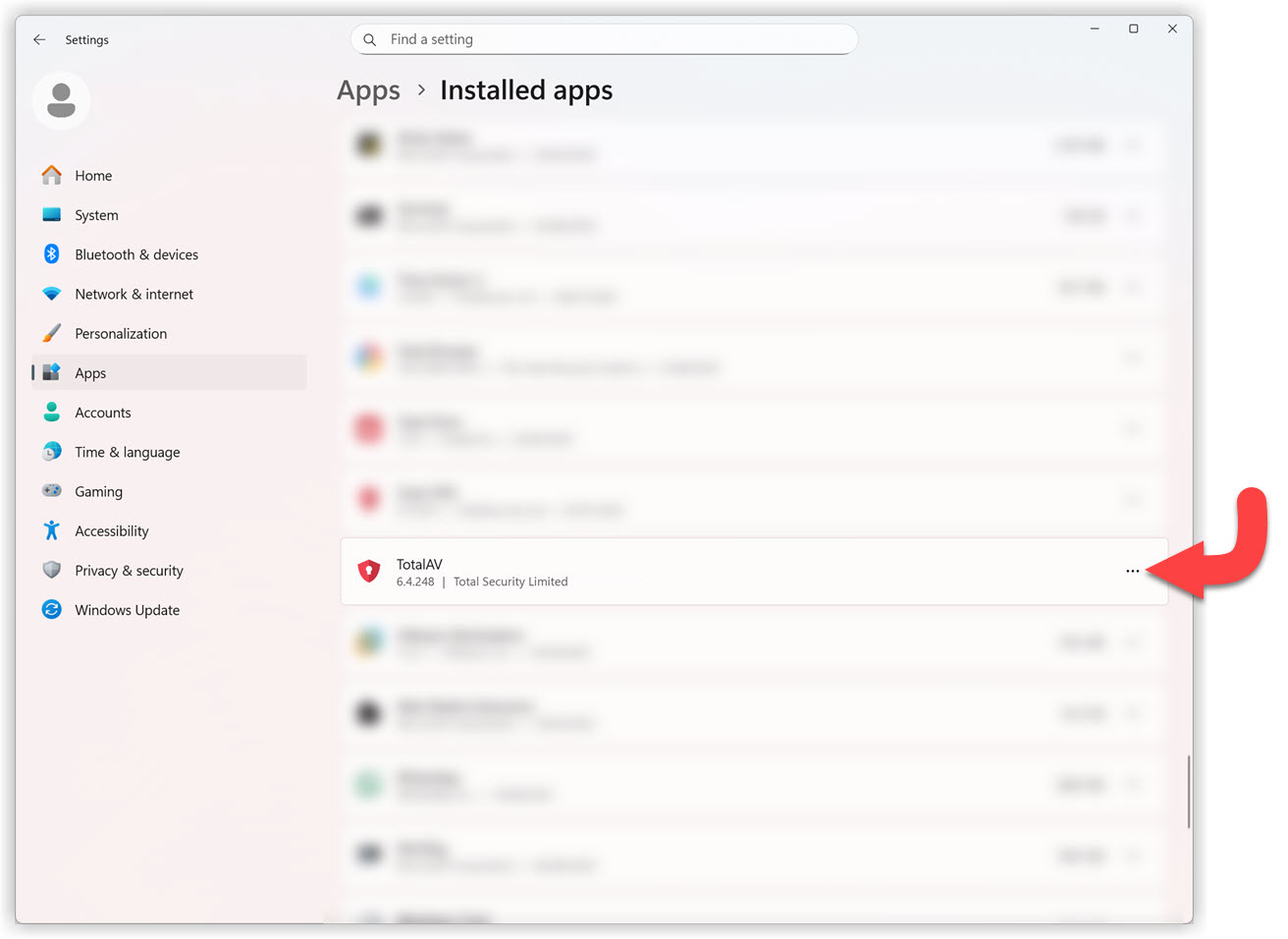
Aplicaciones instaladas - Desinstalar
Haz clic en Desinstalar en el menú desplegable.
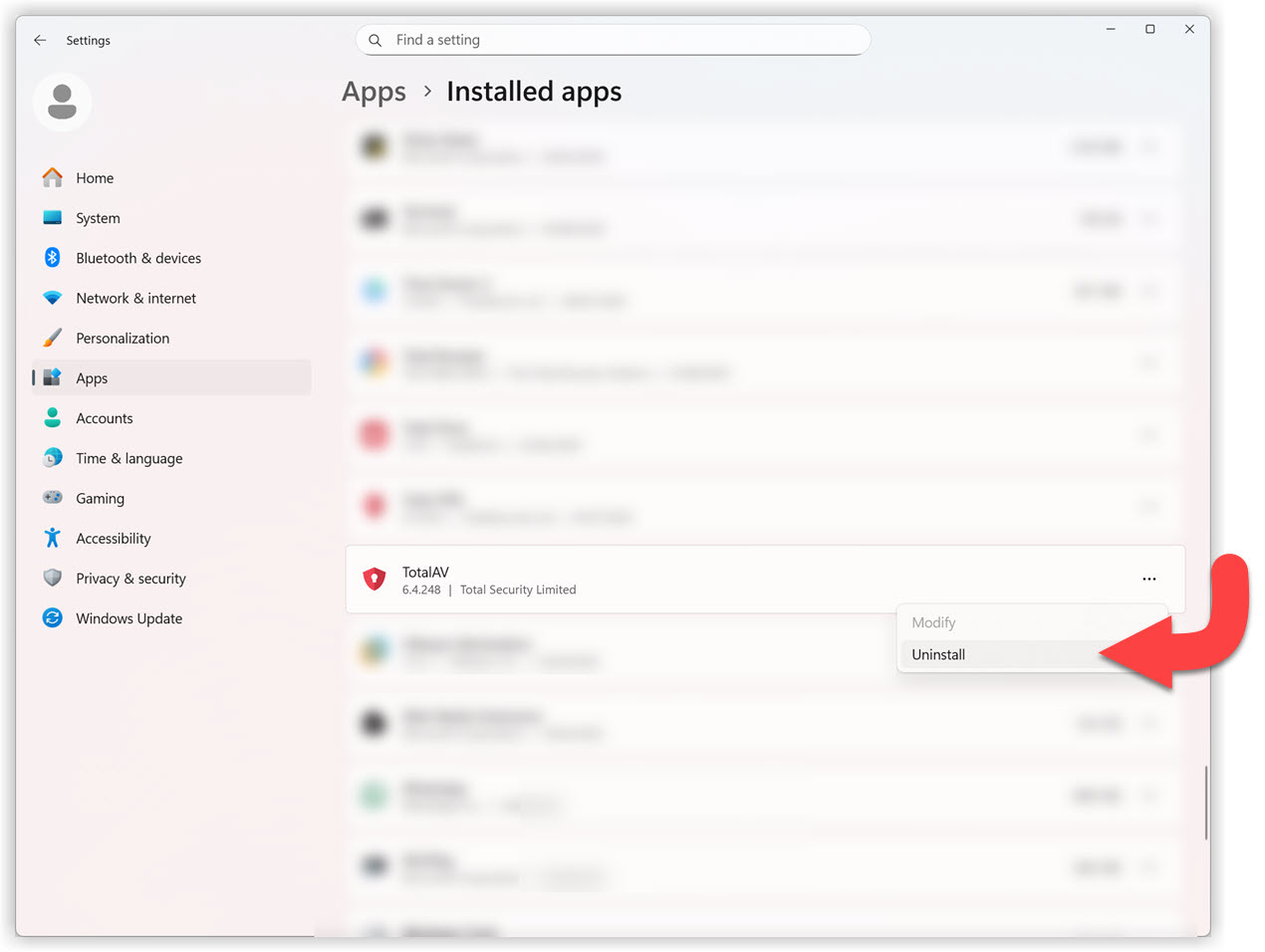
Confirmación de desinstalación
Haga clic en Desinstalar nuevamente para confirmar que desea desinstalar TotalAV.
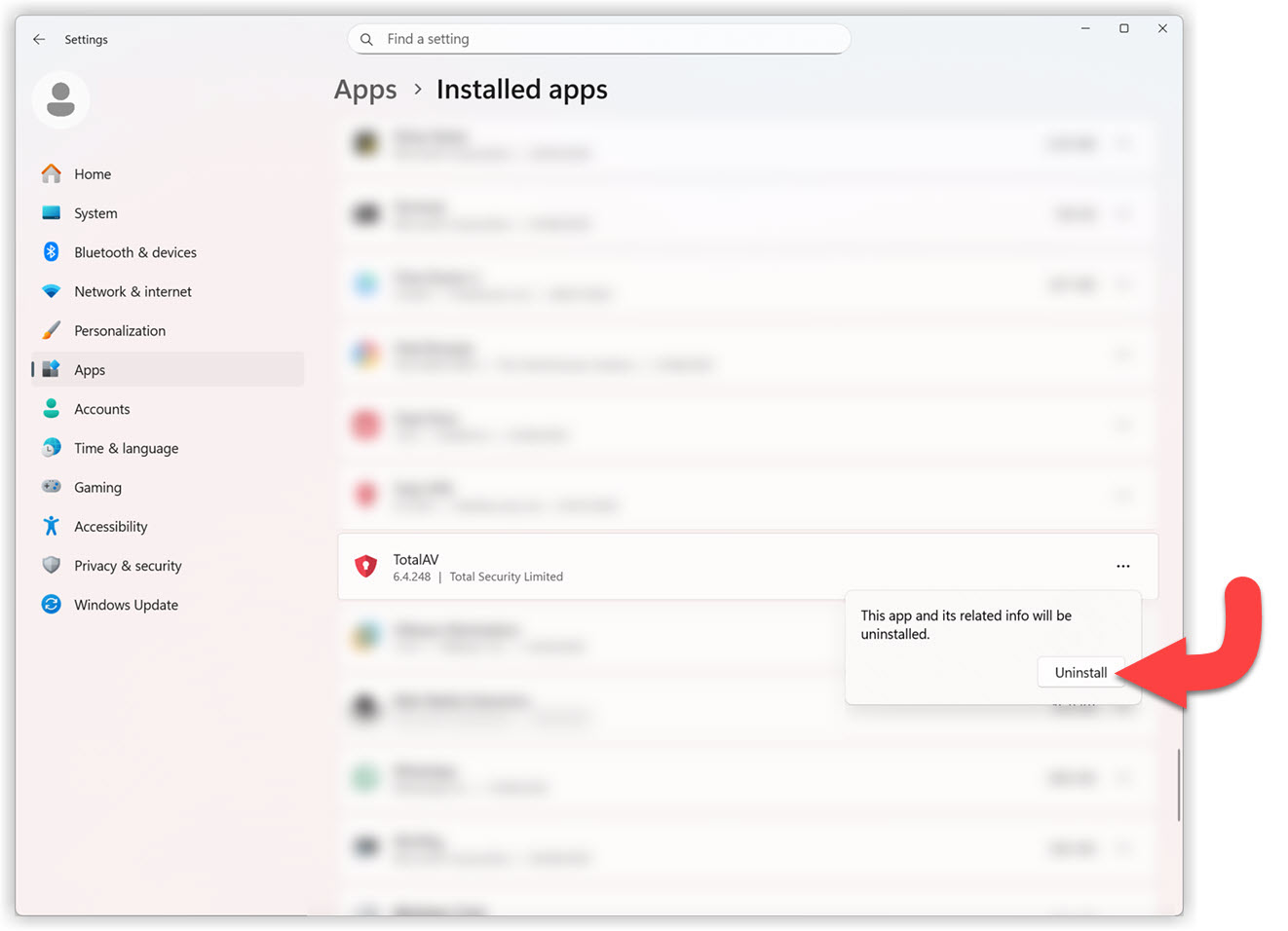
Permite que esta aplicación realice cambios en tu dispositivo
Para permitir la desinstalación de TotalAV, debe otorgarle acceso a la aplicación para que lo haga. Haga clic en Sí para continuar con la desinstalación.
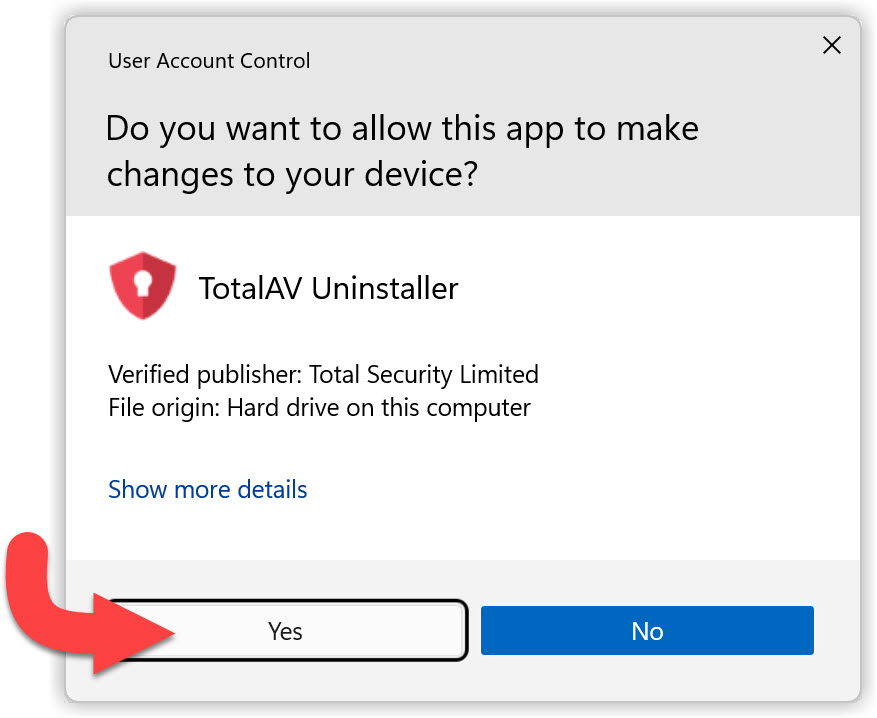
TotalAV Desinstalar
Haga clic en Desinstalar para iniciar el proceso de desinstalación.
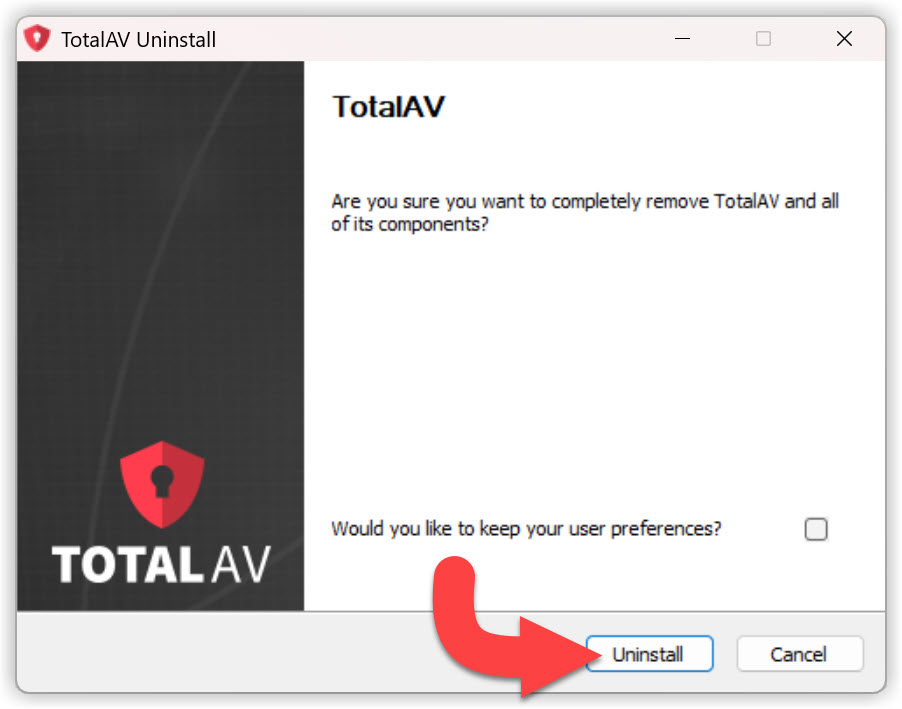
Reiniciar el ordenador
Haga clic en Sí para completar el proceso de desinstalación de TotalAV.